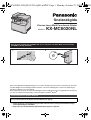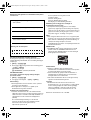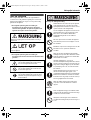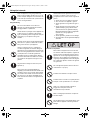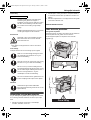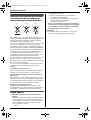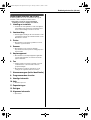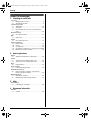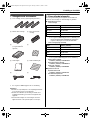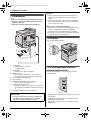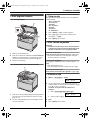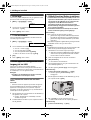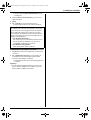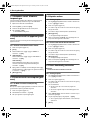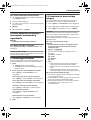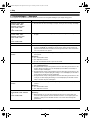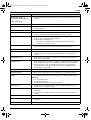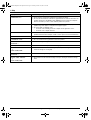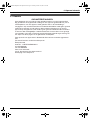Deze snelzoekgids bevat veiligheidsinstructies en een korte omschrijving van de functies van het apparaat. Een folder
met afbeeldingen bevat eenvoudige installatie-instructies. Lees deze aandachtig door voordat u het apparaat gaat
gebruiken en bewaar ze voor later gebruik.
De meegeleverde installatie-cd-rom bevat bedieningsinstructies in PDF-formaat met een gedetailleerde omschrijving
over hoe u het apparaat moet gebruiken. U kunt ze bekijken met Adobe
®
Reader
®
.
12
Kleuren Laser Multi Functionele Printer
Sluit het apparaat NIET met de USB-kabel op een computer aan totdat Multi-Function Station
(CD-ROM) u daarop attendeert.
Model nr. KX-MC6020NL
Snelzoekgids
Uitsluitend bedoeld voor gebruik in Nederland.
FOR ENGLISH USERS:
You can select English for the display and report (feature #110, page 2).
L
Op dit toestel kunt u nummerweergave gebruiken. Hiervoor moet u zich bij de telefoonmaatschappij
voor nummerweergave aanmelden.
L
Zorg ervoor dat u de telefoonkabel gebruikt die bij het apparaat is geleverd.
MC6020NL-PNQW1627ZA-QRG-nl.PDF Page 1 Monday, October 27, 2008 4:16 PM

2
Bedankt dat u hebt gekozen voor een Multifunctionele printer
van Panasonic.
Als taal kunt u Nederlands of Engels selecteren.
De weergave en rapportage is in de geselecteerde taal. De
standaardinstelling is Nederlands. Als u de instelling wilt wijzigen,
raadpleegt u:
1.
{
Menu
}
i
{#}{
1
}{
1
}{
0
}
2.
Druk op
{
1
}
of
{
2
}
tot de gewenste taal wordt weergegeven.
i
{
Set
}
i
{
Menu
}
{
1
}
“
ENGELS
”
: Engels.
{
2
}
“
NEDERLANDS
”
(standaard): Nederlands.
FOR ENGLISH USERS:
If you want to change the language setting to English,
proceed as follows.
1.
{
Menu
}
i
{#}{
1
}{
1
}{
0
}
2.
Press
{
1
}
to select English.
i
{
Set
}
i
{
Menu
}
Waarschuwing:
L
Neem bij problemen in eerste instantie contact op met de
leverancier van de apparatuur.
L
Deze apparatuur is ontworpen voor gebruik op het
Nederlandse analoge telefoonnetwerk.
Verklaring van overeenstemming:
L
Panasonic Communications Co., Ltd. verklaart dat deze
apparatuur voldoet aan de van toepassing zijnde vereisten en
andere relevante voorwaarden van Richtlijn 1999/5/EC voor
radioapparatuur en telecommunicatie-eindapparatuur
(R&TTE).
De overeenstemmingsverklaring voor de relevante
Panasonic-producten die in deze handleiding worden
beschreven, kunnen worden gedownload op:
http://www.doc.panasonic.de
Contact opnemen met een geautoriseerde
vertegenwoordiger:
Panasonic Testing Centre
Panasonic Marketing Europe GmbH
Winsbergring 15, 22525 Hamburg, Duitsland
Mededeling over het weggooien, overdragen of
terugbezorgen van het product:
L
In dit product kunnen privégegevens of vertrouwelijke
gegevens zijn opgeslagen. Ter bescherming van uw privacy
raden wij u aan om alle gegevens, zoals het telefoonboek (of
gegevens van bellers) uit het geheugen te wissen, voordat u
het product weggooit, overdraagt of terugstuurt.
Milieu:
L
Het strategische beleid van Panasonic is erop gericht tijdens
de levenscyclus van een product rekening te houden met het
milieu; dit komt tot uitdrukking in de productontwikkeling, de
ontwerpen die energie besparen, een betere
herbruikbaarheid van producten, en verpakkingsmateriaal dat
het milieu minder belast.
ENERGY STAR:
L
Als ENERGY STAR
®
-Partner verklaart Panasonic dat dit
product voldoet aan de ENERGY STAR-vereisten voor
energie-efficiëntie. ENERGY STAR is een in de Verenigde
Staten gedeponeerd handelsmerk.
Handelsmerken:
L
Windows en Windows Vista zijn gedeponeerde
handelsmerken of handelsmerken van Microsoft Corporation
in de Verenigde Staten en/of andere landen.
L
Adobe en Reader zijn gedeponeerde handelsmerken of
handelsmerken van Adobe Systems Incorporated in de
Verenigde Staten en/of andere landen.
L
Alle andere handelsmerken die hier worden genoemd zijn
eigendom van de betreffende eigenaren.
Copyright:
L
Dit materiaal valt onder auteursrecht van Panasonic
Communications Co., Ltd. en mag alleen voor intern gebruik
worden vermenigvuldigd. Alle andere vermenigvuldiging,
geheel of gedeeltelijk, is verboden zonder geschreven
toestemming van Panasonic Communications Co., Ltd.
© Panasonic Communications Co., Ltd. 2008
Productgegevens (voor later gebruik)
Aankoopdatum
Serienummer (aanwezig op achterkant apparaat)
Naam en adres verkoper
Telefoonnummer verkoper
Bevestig hier uw aankoopbon.
MC6020NL-PNQW1627ZA-QRG-nl.book Page 2 Monday, October 27, 2008 4:16 PM

Belangrijke informatie
3
De cd-rom bevat een gedetailleerde gebruiksaanwijzing.
Belangr ijke i nformatieVeilighe idsins truct ies1De cd-r om bevat een gede taill eerde gebrui ksaanwij zing.
Voor uw veiligheid
Om ernstig/dodelijk letsel en verlies van eigendommen te
voorkomen leest u dit gedeelte zorgvuldig door voordat u het
apparaat gaat gebruiken. Zo zorgt u voor een goed en veilig
gebruik van uw apparaat.
L
De volgende symbolen geven een indeling en
beschrijving van de gevaren en letsels die kunnen
ontstaan als de gebruiker de symbolen negeert en het
apparaat niet volgens de instructies gebruikt.
L
De volgende symbolen geven een indeling en
beschrijving van de instructies die in acht moeten worden
genomen.
Voedings- en aardingsaansluiting
Installatie
Geeft een mogelijk gevaar aan dat kan leiden tot ernstig of
fataal letsel.
Geeft een gevaar aan dat kan leiden tot licht letsel of schade
aan het apparaat.
Dit type symbool moet gebruikers attenderen op
een specifieke bedieningsprocedure waarbij
men voorzichtigheid moet betrachten.
Dit type symbool moet gebruikers attenderen op
een specifieke bedieningsprocedure die niet
moet worden uitgevoerd.
Dit type symbool moet gebruikers attenderen op
een specifieke bedieningsprocedure die extra
aandacht vraagt zodat het apparaat veilig zal
worden bediend.
Gebruik alleen de stroombron die op het apparaat
wordt aangegeven. Als u niet zeker weet welke
spanning bij u thuis beschikbaar is, neemt u contact
op met uw dealer of het energiebedrijf.
Voor de veiligheid is het apparaat voorzien van een
geaarde stekker. Als u geen geaard stopcontact
hebt, laat u er een installeren. Omzeil deze
veiligheidsmaatregel niet door de stekker te
veranderen.
Zet niets op het netsnoer. Installeer het apparaat
waar niemand op het snoer kan stappen of erover
kan struikelen.
Overbelast stopcontact en verlengsnoeren niet. Dit
kan leiden tot risico op brand of elektrische
schokken.
Steek de wisselstroomadapter/voedingsstekker
volledig in het stopcontact. Als u dit niet doet, kan dit
leiden tot elektrische schokken en/of extreme hitte
die brand kan veroorzaken.
Verwijder regelmatig stof, enz. van de
wisselstroomadapter/voedingsstekker door deze uit
de stopcontacten te trekken en vervolgens met een
droge doek te reinigen. Opgehoopt stof kan leiden
tot opeenhoping van vocht, enz. waardoor brand
kan ontstaan.
Haal dit apparaat uit het stopcontact als er rook
uitkomt, een abnormale geur afgeeft of een
ongebruikelijk geluid maakt. Deze omstandigheden
kunnen vuur of elektrische schokken veroorzaken.
Controleer of de rook gestopt is en neem contact op
met een goedgekeurd servicecentrum.
Steek de stekker niet met natte handen in het
stopcontact. U kunt dan elektrische schokken
oplopen.
Plaats het apparaat stevig op een stabiele, vlakke
ondergrond. Als het apparaat valt, kan het ernstige
schade en/of letsel veroorzaken.
Vermijd ter voorkoming van vuur en elektrische
schokken blootstelling van dit product aan regen of
vocht.
MC6020NL-PNQW1627ZA-QRG-nl.book Page 3 Monday, October 27, 2008 4:16 PM

Belangrijke informatie
4
De cd-rom bevat een gedetailleerde gebruiksaanwijzing.
Veilige bediening
Installatie en verplaatsen
Plaats het apparaat in een goed geventileerde
ruimte om een mogelijke ophoping van ozon in de
lucht te vermijden. Aangezien ozon zwaarder is dan
lucht, raden wij u aan dat de lucht op het niveau van
de vloer wordt geventileerd.
Zet de stroomschakelaar UIT voordat u het
apparaat schoonmaakt. Gebruik geen vloeibare
reinigingsmiddelen of spuitbussen.
Dek de sleuven en openingen van het apparaat niet
af. Deze zorgen voor ventilatie en beschermen
tegen oververhitting. Plaats het apparaat niet bij de
verwarming of op een plaats zonder goede
ventilatie.
Duw niets door de sleuven van het apparaat. Dit kan
leiden tot risico op brand of elektrische schokken.
Mors geen vloeistoffen op het apparaat.
Haal ter voorkoming van risico op elektrische
schokken het apparaat niet uit elkaar. Breng het
apparaat naar een goedgekeurd servicecentrum als
het moet worden gerepareerd. Als u deksels opent
of verwijdert, kunt u worden blootgesteld aan
gevaarlijke voltages en andere gevaren. Onjuist
opnieuw in elkaar zetten kan elektrische schokken
veroorzaken als het apparaat vervolgens wordt
gebruikt.
Volg alle waarschuwingen en instructies op het
apparaat op.
Mors geen vloeistof (reinigingsmiddelen en
dergelijke) op de stekker van de telefoonkabel. Laat
de stekker sowieso niet nat worden. Dit kan brand
veroorzaken. Als de stekker van de telefoonkabel
nat wordt, moet u de stekker onmiddellijk uit het
telefoonwandcontact trekken en het gebruik ervan
stopzetten.
Haal de stekker van het apparaat uit het stopcontact
en neem voor reparatie contact op met een
goedgekeurd servicecentrum als het volgende het
geval is:
L
Als het netsnoer is beschadigd of versleten.
L
Als er vloeistof in het apparaat is gemorst.
L
Als het apparaat is blootgesteld aan regen of
water.
L
Als het apparaat niet normaal werkt als u de
gebruiksaanwijzing opvolgt. Bedien alleen
zoals beschreven in de gebruiksaanwijzing.
Onjuiste bediening kan leiden tot uitgebreide
reparaties door een goedgekeurd
servicecentrum.
L
Als het apparaat is gevallen of is beschadigd.
L
Als de prestaties van het apparaat duidelijk zijn
veranderd.
Wacht nadat u het apparaat van een koude naar
een warmere ruimte hebt verplaatst, ongeveer 30
minuten voordat u het apparaat aanzet zodat het
apparaat zich aan de omgevingstemperatuur kan
aanpassen. Als het apparaat na verandering van
omgevingsomstandigheden te snel wordt aangezet,
kan condensatie optreden, waardoor het apparaat
niet goed werkt.
Als u het apparaat verplaatst, draai het dan nooit
ondersteboven of op zijn zij.
Installeer telefoondraden nooit tijdens onweer.
Installeer telefooncontacten nooit op natte plaatsen,
tenzij het contact specifiek hiervoor is ontworpen.
Raak nooit ongeïsoleerde telefoondraden of
pluggen aan, tenzij deze niet met de
netwerkinterface zijn verbonden.
Werk voorzichtig bij het installeren of aanpassen
van telefoonlijnen.
Zet het apparaat niet op een instabiele plaats of een
plaats waar het apparaat wordt blootgesteld aan
trillingen.
MC6020NL-PNQW1627ZA-QRG-nl.book Page 4 Monday, October 27, 2008 4:16 PM

Belangrijke informatie
5
De cd-rom bevat een gedetailleerde gebruiksaanwijzing.
Laserstraling
Fixeereenheid
Opmerking:
L
Het gebied rond de papieruitvoer wordt ook warm. Dit is
normaal.
Tonercartridge
Let bij het hanteren van de tonercartridge op het volgende:
USB-kabel
Belangrijke veiligheidsinstructies
Volg als u het apparaat gebruikt altijd de veiligheidsvoorschriften
ter voorkoming van brand, elektrische schokken of persoonlijk
letsel.
1. Gebruik het apparaat niet bij water, zoals badkuipen,
wastafels, aanrechten, enzovoorts.
2. Gebruik tijdens onweer geen telefoon, tenzij deze draadloos
is. Er bestaat een kleine kans op elektrische schokken door
bliksem.
3. Gebruik het apparaat niet voor het rapporteren van een gaslek
als het daar in de buurt staat.
BEWAAR DEZE INSTRUCTIES
Voor de beste prestaties
Het apparaat verplaatsen
Het apparaat weegt circa 30 kg. Het wordt ten zeerste aanbevolen
dat het verplaatsen wordt gedaan door twee mensen.
Houd het apparaat tijdens het verplaatsen vast aan beide
zijgrepen (
1
).
KLASSE 1 LASERPRODUCT
De printer van dit apparaat maakt gebruik van
laserstraling. Het gebruik van knoppen of
instellingen of het uitvoeren van andere procedures
dan die in deze handleiding worden beschreven,
kan resulteren in blootstelling aan gevaarlijke
straling.
Raadpleeg de bedieningsinstructies voor informatie
over de eigenschappen van de laserdiodes.
Gedurende of direct na het afdrukken wordt de
fixeereenheid warm. Dit is normaal. Raak de
fixeereenheid niet aan.
Drink als u toner binnenkrijgt enkele glazen water
om de maaginhoud te verdunnen en zorg voor
medische behandeling.
Spoel als er toner in uw ogen komt uw ogen grondig
met water en zorg voor medische behandeling.
Was als er toner op uw huid of kleding komt het
blootstellingsgebied grondig met koud water, en laat
het aan de lucht drogen. Gebruik geen heet water of
föhn. Als uw huid geïrriteerd is, zorg dan
onmiddellijk voor medische behandeling.
Ga als u toner inademt naar een gebied met schone
lucht en raadpleeg medisch personeel ter plekke.
Gebruik alleen afgeschermde USB-kabels
(bijvoorbeeld een kabel die gecertificeerd is voor Hi-
Speed USB 2.0).
1
1
Circa 30 kg
MC6020NL-PNQW1627ZA-QRG-nl.book Page 5 Monday, October 27, 2008 4:16 PM

Belangrijke informatie
6
De cd-rom bevat een gedetailleerde gebruiksaanwijzing.
Informatie voor gebruikers betreffende
het verzamelen en verwijderen van
oude uitrustingen en lege batterijen
Deze symbolen (
1
,
2
,
3
) op de producten, verpakkingen, en/of
begeleidende documenten betekenen dat gebruikte elektrische en
elektronische producten en batterijen niet met het algemene
huishoudelijke afval gemengd mogen worden.
Voor een correcte behandeling, recuperatie en recyclage van oude
producten en lege batterijen moeten zij naar de bevoegde
verzamelpunten gebracht worden in overeenstemming met uw
nationale wetgeving en de Richtlijnen 2002/96/EC en 2006/66/EC.
Door deze producten en batterijen correct te verwijderen draagt u
uw steentje bij tot het beschermen van waardevolle middelen en
tot de preventie van potentiële negatieve effecten op de
gezondheid van de mens en op het milieu die anders door een
onvakkundige afvalverwerking zouden kunnen ontstaan.
Voor meer informatie over het verzamelen en recycleren van oude
producten en batterijen, gelieve contact op te nemen met uw
plaatselijke gemeente, uw afvalverwijderingsdiensten of de winkel
waar u de goederen gekocht hebt.
Voor een niet-correcte verwijdering van dit afval kunnen boetes
opgelegd worden in overeenstemming met de nationale
wetgeving.
Voor zakelijke in de Europese Unie
Indien u elektrische en elektronische uitrusting wilt verwijderen,
neem dan contact op met uw dealer voor meer informatie.
Informatie over de verwijdering in andere landen buiten de
Europese Unie
Deze symbolen (
1
,
2
,
3
) zijn enkel geldig in de Europese Unie.
Indien u wenst deze producten te verwijderen, neem dan contact
op met uw plaatselijke autoriteiten of dealer, en vraag informatie
over de correcte wijze om deze producten te verwijderen.
Opmerking over het batterijensymbool
Dit symbool (
2
) kan gebruikt worden in verbinding met een
chemisch symbool (
3
). In dat geval wordt de eis, vastgelegd door
de Richtlijn voor de betrokken chemische producten vervuld.
Illegale kopieën
L
Het maken van kopieën van bepaalde documenten is
onwettig.
Wellicht is het kopiëren van sommige documenten illegaal in
uw land. Er kunnen boetes of straffen en/of gevangenisstraf
worden opgelegd als u schuldig wordt bevonden. Hieronder
staan voorbeelden van objecten die wellicht niet mogen
worden gekopieerd in uw land.
–Valuta
– Bankbiljetten en cheques
– Bank- en regeringsobligaties en waardepapieren
– Paspoorten en identificatiekaarten
– Met copyright beschermd materiaal of handelsmerken
zonder toestemming van de eigenaar
– Postzegels en overige wissels
Deze lijst is niet volledig en wij zijn niet aansprakelijk of
aanvaarden geen verantwoordelijkheid voor volledigheid
of accuraatheid van deze lijst. Raadpleeg uw wettelijke
vertegenwoordiger in geval van twijfel.
Kennisgeving:
L
Installeer het apparaat op een plaats met overzicht om te
voorkomen dat er illegale kopieën worden gemaakt.
1
2
3
MC6020NL-PNQW1627ZA-QRG-nl.book Page 6 Monday, October 27, 2008 4:16 PM

Bedieningsinstructies (cd-rom)
7
De cd-rom bevat een gedetailleerde gebruiksaanwijzing.
Bedieni ngsinst ructies (cd-rom)1De cd-r om bevat een gede taill eerde gebrui ksaanwij zing.
Bedieningsinstructies op cd-rom
De bedieningsinstructies op de cd-rom bevatten de volgende
informatie. U kunt ze bekijken met Adobe Reader.
L
Zie pagina 13 om de op cd-rom aangeleverde
bedieningsinstructies te bekijken of installeren.
1. Inleiding en installatie
L
Informatie die u kunt gebruiken voordat u het apparaat
gaat gebruiken, bijvoorbeeld over de installatie van de
toner- en drumcartridge en andere accessoires.
2. Voorbereiding
L
De belangrijkste instellingen die u kunt instellen voordat
u het apparaat activeert, bijvoorbeeld informatie over de
Multi-Function software.
3. Printer
L
Meer manieren om de printer te gebruiken, zoals het
afdrukken op speciale media.
4. Scanner
L
Meer manieren om de scanner te gebruiken,
bijvoorbeeld als bestand opslaan of als bijlage bij een e-
mail verzenden.
5. Kopieerapparaat
L
Meer manieren om het kopieerapparaat te gebruiken,
zoals vergroten/verkleinen, en manieren om minder
papier te verbruiken.
6. Fax
L
Handige manieren om faxen te verzenden, zoals met
snelkiesnummers of vanuit het telefoonboek, en
groepsverzendingen.
L
Meer manieren om faxen te ontvangen en om de
ontvangst van ongewenste faxen te voorkomen.
7. Nummerweergave (beller identificatie)
8. Programmeerbare functies
9. Handige informatie
10. Help
L
Problemen oplossen
11. Paperstoringen
12. Reinigen
13. Algemene informatie
L
Specificaties
MC6020NL-PNQW1627ZA-QRG-nl.book Page 7 Monday, October 27, 2008 4:16 PM

Inhoud
8
1. Inhoud
Inhoud (Snelzoekgids)
1. Inleiding en installatie
Accessoires
1.1 Meegeleverde accessoires .........................................
9
1.2 Aanvullende informatie ...............................................
9
Aansluiten en instellen
1.3 Verbindingen.............................................................
10
1.4 Aanzetten..................................................................
10
1.5 De werkingsmodus selecteren (scannen/kopiëren/
faxen) ........................................................................
10
Documentvereisten
1.6 Het origineel instellen ...............................................
11
Help
1.7 Help-functie...............................................................
11
Volu me
1.8 Het volume aanpassen .............................................
11
Startprogrammering
1.9 Datum en tijd.............................................................
11
1.10 Uw logo.....................................................................
12
1.11 Uw faxnummer..........................................................
12
1.12 Het apparaat configureren voor toegang tot het LAN
12
1.13 Multi-Function Station installeren..............................
12
2. Hoe te gebruiken
Printer
2.1 Afdrukken vanuit Windows-toepassingen .................
14
Scanner
2.2 Scannen vanaf het apparaat (push-scan).................
14
2.3 Scannen vanaf een computer (pull-scan) .................
14
Kopie
2.4 Kopieën maken .........................................................
14
Faxen verzenden
2.5 Faxen handmatig verzenden.....................................
14
Faxberichten ontvangen
2.6 Faxen automatisch ontvangen – Automatische
beantwoording ingeschakeld ....................................
15
Handige informatie
2.7 Bewerkingen annuleren ............................................
15
2.8 Onderhoud (de drumcartridge reinigen) ...................
15
3. Help
Foutmeldingen
3.1 Foutmeldingen – Weergave......................................
16
4. Algemene informatie
Garantie
4.1 Garantie ....................................................................
19
MC6020NL-PNQW1627ZA-QRG-nl.book Page 8 Monday, October 27, 2008 4:16 PM

1. Inleiding en installatie
9
De cd-rom bevat een gedetailleerde gebruiksaanwijzing.
1 Inl eiding en install atie1De cd-r om bevat een gede taill eerde gebrui ksaanwij zing.Accessoi res
1.1 Meegeleverde accessoires
*1 Voor ongeveer 1.000 A4-pagina’s met 5 % bedekking.
Opmerking:
L
Bewaar de oorspronkelijke doos en verpakkingsmaterialen
voor toekomstig vervoer van het apparaat.
L
Bewaar alle onderdelen (afscherming van stekker en/of
verpakkingsmaterialen) goed nadat u het apparaat hebt
uitgepakt.
L
Haal de drumcartridges en tonercartridges niet uit het
apparaat wanneer u het opnieuw inpakt voor transport.
1.2 Aanvullende informatie
Voor een goede werking van het apparaat wordt aanbevolen
Panasonic-tonercartridges en -drumcartridges te gebruiken.
■
Vervangend accessoire
–
Toner cartridge
L
Voor ongeveer 2.000 A4-pagina’s met 5 % bedekking met
artikel KX-FATC501X/KX-FATM502X/KX-FATY503X en
ongeveer 2.500 pagina’s met artikel KX-FATK504X.
–
Toner cartridge (hoge capaciteit)
L
Voor ongeveer 4.000 A4-pagina’s met 5% bedekking.
–
Kleuren drum cartridge
L
Modelnr. (artikelnr.): KX-FADC510X
–
Monochrome drum cartridge
L
Modelnr. (artikelnr.): KX-FADK511X
–
Afval toner cartridge
L
Modelnr. (artikelnr.): KX-FAW505X
■
Optioneel accessoire
–
Optionele lnvoer lade
L
Modelnr. (artikelnr.): KX-FAP317X
–
Automatische duplex unit
L
Modelnr. (artikelnr.): KX-FAB318X
1
Toner cartridge (starter) (cyaan/magenta/geel/zwart)
*1
2
Kleuren drum cartridge
3
Monochrome drum
cartridge
4
Afval toner cartridge
(voorgeïnstalleerd in
apparaat)
5
CD-ROM
6
Snelzoekgids
7
Snelle Installatie gids
8
Voedingskabel
9
Telefoonkabel
Kleur Modelnr. (artikelnr.)
Cyaan KX-FATC501X
Magenta KX-FATM502X
Geel KX-FATY503X
Zwart KX-FATK504X
Kleur Modelnr. (artikelnr.)
Cyaan KX-FATC506X
Magenta KX-FATM507X
Geel KX-FATY508X
Zwart KX-FATK509X
MC6020NL-PNQW1627ZA-QRG-nl.book Page 9 Monday, October 27, 2008 4:16 PM

1. Inleiding en installatie
10
De cd-rom bevat een gedetailleerde gebruiksaanwijzing.
Aanslui ten en instell en
1.3 Verbindingen
Let op:
L
Kies voor dit apparaat een goed bereikbaar stopcontact.
L
Zorg ervoor dat u de telefoonkabel gebruikt die bij het
apparaat is geleverd.
L
Gebruik voor de telefoonkabel geen verlengsnoer.
Opmerking:
L
Indien ook andere apparatuur op dezelfde telefoonlijn is
aangesloten, kan dit apparaat storing veroorzaken in het
netwerk.
L
Een telefoonhandset kan niet rechtstreeks op dit apparaat
worden aangesloten. Als u met de andere partij wilt praten,
sluit u een extra telefoon aan.
Werken met een netwerkrouter/netwerkhub
L
Bij gebruik van een netwerkrouter/netwerkhub (
6
) wordt een
goede netwerkbeveiliging aangeraden. Raadpleeg de
netwerkbeheerder voor firewallinstellingen en dergelijke.
L
De garantie is niet van toepassing op beveiligingsproblemen
of andere problemen in verband hiermee.
1.4 Aanzetten
Zet de stroomschakelaar AAN (
1
).
1.5 De werkingsmodus selecteren
(scannen/kopiëren/faxen)
U stelt de gewenste modus in door op een van de volgende
knoppen te drukken.
–
{
Scan
}
: selecteer deze modus als u het apparaat als scanner
wilt gebruiken.
–
{
Copy
}
: selecteer deze modus als u het apparaat als een
kopieerapparaat wilt gebruiken.
–
{
Fax
}
: selecteer deze modus als u het apparaat als een fax
wilt gebruiken.
1
Voedingskabel
L
Aansluiten op een stopcontact
(220–240 V, 50 Hz).
2
Telefoonkabel
L
Aansluiten op de telefoonaansluiting.
3
[
EXT
]
connector
L
U kunt een antwoordapparaat of een extra telefoon
aansluiten. Verwijder de stop als deze aangebracht is.
4
Antwoordapparaat (niet bijgeleverd)
5
Naar het internet
6
Netwerkrouter/netwerkhub (niet meegeleverd)
L
Sluit ook de netwerkcomputers aan.
7
LAN-kabel (niet meegeleverd)
L
Gebruik om continu aan de emissienormen te voldoen
alleen afgeschermde LAN-kabel (rechte kabel categorie
5).
8
Aansluiting automatische duplexeenheid (optie)
BELANGRIJKE MEDEDELING OVER DE USB-
AANSLUITING
L
SLUIT HET APPARAAT NIET MET DE USB-KABEL OP
EEN COMPUTER AAN TOTDAT MULTI-FUNCTION
STATION U DAAROP ATTENDEERT (pagina 12).
1
5
3
6
8
2
4
7
1
MC6020NL-PNQW1627ZA-QRG-nl.book Page 10 Monday, October 27, 2008 4:16 PM

1. Inleiding en installatie
11
De cd-rom bevat een gedetailleerde gebruiksaanwijzing.
Document vereist en
1.6 Het origineel instellen
1.6.1 Via de glasplaat
1
Open het documentdeksel (
1
).
2
Plaats het document met de bedrukte kant NAAR BENEDEN
GERICHT op de glasplaat (
2
), en lijn de linker bovenhoek
van het document uit met de hoek waarnaar de
m
wijst.
3
Sluit het documentdeksel.
1.6.2 Via de automatische documentinvoer
1
Plaats het document (maximaal 50 pagina’s) met de bedrukte
kant naar boven in de documentinvoer totdat u een enkele
pieptoon hoort.
2
Pas de documentgeleiders (
1
) aan het werkelijke formaat
van het document aan.
Help
1.7 Help-functie
Het apparaat bevat handige informatie, die voor het gemak kan
worden afgedrukt.
–
“
BASIS INSTELLING
”
–
“
FUNCTIELIJST
”
–
“
GEHEUGEN
”
–
“
FAX ONTVANGST
”
–
“
KOPIEER
”
–
“
VERSLAGEN
”
–
“
NR.HERKENNING
”
1
Druk op
{
Menu
}
tot
“
HELP
”
wordt weergegeven.
2
Druk op
{
<
}
of
{
>
}
tot het gewenste onderdeel wordt
weergegeven.
i
{
Set
}
3
Druk op
{
Menu
}
om af te sluiten.
Vol ume
1.8 Het volume aanpassen
Belangrijk:
L
Voordat u het volume aanpast, moet u de werkingsmodus
op de faxmodus zetten. Als het
{
Fax
}
lampje NIET brandt,
schakelt u de faxmodus in door op
{
Fax
}
te drukken.
Volume van het belsignaal
Druk, wanneer het apparaat niet in gebruik is,
op
{V}
of
{^}
.
L
Het belvolume kan alleen worden aangepast als er geen
document in de invoer aanwezig is.
Het belsignaal uitschakelen
Druk op
{V}
tot
“
SIGNAAL UIT OK?
”
wordt weergegeven.
i
{
Set
}
L
Het apparaat gaat niet over.
L
Als u het belsignaal weer wilt inschakelen, drukt u op
{^}
.
Volume van de monitorfunctie
Druk, wanneer de monitorfunctie in gebruik is
, op
{V}
of
{^}
.
Star tprogr ammering
1.9 Datum en tijd
1
{
Menu
}
i
{#}{
1
}{
0
}{
1
}
i
{
Set
}
D:|01/M:01/J:08
TIJD: 00:00
2
Voer de huidige datum- en tijdgegevens in door voor elk
onderdeel 2 cijfers te selecteren. Druk een aantal keer op
{*}
voor
“
AM
”
of
“
PM
”
, of 24-uursklok.
Voorbeeld: 10 augustus 2008 10:15 PM (12-uurs
weergave)
1.
Druk op
{
1
}{
0
}
{
0
}{
8
}
{
0
}{
8
}
{
1
}{
0
}
{
1
}{
5
}
.
D:|10/M:08/J:08
TIJD: 10:15
2.
Selecteer
“
PM
”
met
{*}
.
3
{
Set
}
4
Druk op
{
Menu
}
om af te sluiten.
2
1
1
MC6020NL-PNQW1627ZA-QRG-nl.book Page 11 Monday, October 27, 2008 4:16 PM

1. Inleiding en installatie
12
De cd-rom bevat een gedetailleerde gebruiksaanwijzing.
1.10 Uw logo
U kunt uw logo (naam, bedrijfsnaam, enz.) programmeren zodat
dit bovenaan elke verzonden pagina verschijnt.
1
{
Menu
}
i
{#}{
1
}{
0
}{
2
}
i
{
Set
}
LOGO=|
2
Voer het logo van maximaal 30 tekens in met behulp van de
cijfertoetsen.
i
{
Set
}
3
Druk op
{
Menu
}
om af te sluiten.
1.11 Uw faxnummer
U kunt uw faxnummer programmeren zodat dit bovenaan elke
verzonden pagina verschijnt.
1
{
Menu
}
i
{#}{
1
}{
0
}{
3
}
i
{
Set
}
NR.=|
2
Voer uw faxnummer van maximaal 20 cijfers in.
L
Voor een “
+
” drukt u op
{*}
.
L
Voor een spatie drukt u op
{#}
.
L
Voor een koppelteken drukt u op
{
Recall
}
.
L
Druk voor het wissen van een cijfer op
{
Stop
}
.
3
{
Set
}
4
Druk op
{
Menu
}
om af te sluiten.
1.12 Het apparaat configureren voor
toegang tot het LAN
U kunt via een computer op het LAN documenten
afdrukken/scannen en faxen ontvangen/verzenden. Om deze
functies in te schakelen moet u het IP-adres, het subnetmasker en
de standaardpoort voor het apparaat instellen.
Belangrijk:
L
Raadpleeg uw netwerkbeheerder wanneer u IP-adres,
subnetmasker en standaardpoort instelt.
1.12.1 Automatisch instellen met een DHCP-
server
Uw situatie:
– Wanneer er maar één apparaat op het LAN is aangesloten.
Als uw netwerkbeheerder het netwerk met een DHCP-server
(Dynamic Host Configuration Protocol) beheert, wijst deze
automatisch een IP-adres (Internet Protocol), subnetmasker en
standaardpoort aan het apparaat toe.
1
Zet het apparaat aan na het aansluiten van de LAN-kabel op
het apparaat en de computer.
L
IP-adres, subnetmasker en standaardpoort worden
automatisch ingesteld.
2
Installeer Multi-Function Station op de computer waarmee u
het wilt gebruiken.
1.13 Multi-Function Station installeren
L
Installeer Multi-Function Station (CD-ROM) voordat u het
apparaat met de USB-kabel op een computer aansluit. Als
het apparaat met de USB-kabel op een computer wordt
aangesloten voordat Multi-Function Station is
geïnstalleerd, wordt het dialoogvenster
[
Found New
Hardware Wizard
]
weergegeven. Sluit het dialoogvenster
door op
[
Cancel
]
te klikken.
L
Softwarefunctionaliteit en het uiterlijk van de software
kunnen zonder kennisgeving worden gewijzigd.
Waarschuwing:
L
Om continu aan de emissienormen te voldoen:
– gebruik alleen afgeschermde USB-kabels (bijvoorbeeld
een kabel die gecertificeerd is voor Hi-Speed USB 2.0),
– gebruik alleen afgeschermde LAN-kabels (rechte kabel
categorie 5).
L
Bescherm het apparaat en gebruik alleen goed afgeschermde
USB-kabels als het in uw regio vaak onweert.
Opmerking:
L
USB-kabel niet meegeleverd. Schaf een afgeschermde USB-
kabel van het type-A mannetje/type-B mannetje aan.
1
Start Windows
®
en sluit alle overige toepassingen.
L
Gebruikers van Windows 2000, Windows XP en Windows
Vista
®
moeten zijn aangemeld als beheerder om Multi-
Function Station te kunnen installeren.
2
Plaats de meegeleverde cd-rom in het cd-romstation.
3
[
Easy Installation
]
L
Het installeren start automatisch.
4
Het programma Setup start. Volg de scherminstructies van
het installatieprogramma op.
5
Het dialoogvenster
[
Connect Type
]
wordt weergegeven.
USB-verbinding:
1.
[
Connect directly with a USB cable.
]
i
[
Next
]
L
Het dialoogvenster
[
Connect Device
]
wordt
weergegeven.
2.
Sluit het apparaat met behulp van de USB-kabel (
1
) aan op
een computer en klik op
[
Next
]
.
3.
Klik op
[
Install
]
en volg de scherminstructies op.
L
De bestanden worden naar de computer gekopieerd.
LAN-verbinding:
1.
[
Connect via the Network.
]
i
[
Next
]
1
MC6020NL-PNQW1627ZA-QRG-nl.book Page 12 Monday, October 27, 2008 4:16 PM

1. Inleiding en installatie
13
De cd-rom bevat een gedetailleerde gebruiksaanwijzing.
L
Het dialoogvenster
[
Select a Network Device
]
wordt
weergegeven.
2.
Selecteer
[
Select in the searched list
]
en selecteer het
apparaat uit de lijst.
3.
[
Next
]
4.
Klik op
[
Install
]
en volg de scherminstructies op.
L
De bestanden worden naar de computer gekopieerd.
De bedieningsinstructies bekijken of installeren
1.
Start Windows en plaats de meegeleverde cd-rom in het cd-
rom-station.
2.
Klik op
[
Operating Instructions
]
en volg vervolgens de
scherminstructies om de bedieningsinstructies in PDF-
formaat te kunnen bekijken of installeren.
L
U hebt Adobe Reader nodig om de bedieningsinstructies
te bekijken.
Opmerking:
L
Als u de gebruiksaanwijzing installeert, kunt u die op elk
gewenst moment raadplegen door te klikken op
[o]
in het
startprogramma van Multi-Function Station.
Belangrijk
Als u Windows XP of Windows Vista gebruikt, is het mogelijk
dat er een bericht wordt weergegeven nadat u het apparaat
met de USB-kabel aansluit. Dit is normaal en de software
veroorzaakt geen moeilijkheden met het besturingssysteem. U
kunt zonder problemen doorgaan met de installatie. Dit soort
melding wordt weergegeven:
L
Voor Windows XP-gebruikers
“De software die u voor deze hardware installeert voldoet
niet aan de eisen van de Windows Logo-test, die op
compatibiliteit met Windows XP controleert.”
L
Voor Windows Vista-gebruikers
“Wilt u deze apparaatsoftware installeren?”
MC6020NL-PNQW1627ZA-QRG-nl.book Page 13 Monday, October 27, 2008 4:16 PM

2. Hoe te gebruiken
14
De cd-rom bevat een gedetailleerde gebruiksaanwijzing.
2 Hoe te g ebruiken2De cd-r om bevat een gede taill eerde gebrui ksaanwij zing.Print er
2.1 Afdrukken vanuit Windows-
toepassingen
U kunt bestanden afdrukken die in Windows-toepassingen zijn
gemaakt. U drukt bijvoorbeeld als volgt af vanuit WordPad:
1
Open het document dat u wilt afdrukken.
2
Selecteer
[
Print...
]
in het menu
[
File
]
.
3
Selecteer de apparaatnaam als de actieve printer.
4
Klik op
[
Print
]
of
[
OK
]
.
L
Het afdrukken wordt gestart.
Scanner
2.2 Scannen vanaf het apparaat (push-
scan)
U kunt het document eenvoudig via het bedieningspaneel op het
apparaat scannen.
2.2.1 Scannen naar Multi-Function Viewer
1
Plaats het origineel (pagina 11).
2
{
Scan
}
3
Druk meerdere keren op
{V}
of
{^}
om
“
BEELD
”
te
selecteren.
i
{
Set
}
4
USB-verbinding:
Druk meerdere keren op
{V}
of
{^}
om
“
USB HOST
”
te
selecteren.
i
{
Set
}
LAN-verbinding:
Druk herhaaldelijk op
{V}
of
{^}
om de computer te
selecteren waarnaar u de gescande afbeelding wilt
verzenden.
i
{
Set
}
5
Wijzig, indien noodzakelijk, de scaninstellingen. Druk op
{
>
}
,
druk meerdere keren op
{V}
of
{^}
om de gewenste instelling
te selecteren.
i
{
Set
}
6
{
Black
}
/
{
Colour
}
2.3 Scannen vanaf een computer (pull-
scan)
2.3.1 De Multi-Function-scantoepassing
gebruiken
Als u op een toepassingspictogram klikt, wordt na het scannen de
geselecteerde toepassing automatisch gestart.
1
Plaats het origineel (pagina 11).
2
Start Multi-Function Station.
i
[
Scan
]
3
Klik op de gewenste toepassingpictogram.
Kopie
2.4 Kopieën maken
2.4.1 Via de glasplaat
1
Als het
{
Copy
}
lampje NIET brandt, schakelt u de faxmodus
in door op
{
Copy
}
te drukken.
2
Plaats het origineel (pagina 11).
3
Pas, indien nodig, de resolutie en contrast aan al naar gelang
het type document.
4
Voer indien nodig het aantal kopieën in (maximaal 99).
5
{
Black
}
/
{
Colour
}
L
Het apparaat begint met kopiëren.
6
Druk, na het kopiëren op
{
Stop
}
om de instellingen die u in
stap 3 en 4 hebt ingevoerd, te herstellen.
2.4.2 Via de automatische documentinvoer
1
Als het
{
Copy
}
lampje NIET brandt, schakelt u de faxmodus
in door op
{
Copy
}
te drukken.
2
Plaats het origineel (pagina 11).
3
Pas, indien nodig, de resolutie en contrast aan al naar gelang
het type document.
4
Voer indien nodig het aantal kopieën in (maximaal 99).
5
{
Black
}
/
{
Colour
}
L
Het apparaat begint met kopiëren.
6
Druk, na het kopiëren op
{
Stop
}
om de instellingen die u in
stap 3 en 4 hebt ingevoerd, te herstellen.
Faxen verzenden
2.5 Faxen handmatig verzenden
Belangrijk:
L
U kunt faxen alleen verzenden in zwart-wit.
2.5.1 Via de glasplaat
1
Als het
{
Fax
}
lampje NIET brandt, schakelt u de faxmodus in
door op
{
Fax
}
te drukken.
2
Plaats het origineel (pagina 11).
3
Pas, indien nodig, de resolutie en contrast aan al naar gelang
het type document.
4
Kies het faxnummer.
L
Ga direct naar stap 7 als u maar één pagina wilt
verzenden.
L
Ga naar de volgende stap als u meerdere pagina’s wilt
verzenden.
5
Druk op
{
Quick Scan
}
om het document te scannen en op te
slaan in het geheugen.
6
Leg de volgende pagina op de glasplaat.
i
{
Set
}
L
Als u nog meer pagina’s wilt verzenden, voert u deze stap
opnieuw uit.
7
{
Black
}
MC6020NL-PNQW1627ZA-QRG-nl.book Page 14 Monday, October 27, 2008 4:16 PM

2. Hoe te gebruiken
15
De cd-rom bevat een gedetailleerde gebruiksaanwijzing.
2.5.2 Via de automatische documentinvoer
1
Als het
{
Fax
}
lampje NIET brandt, schakelt u de faxmodus in
door op
{
Fax
}
te drukken.
2
Plaats het origineel (pagina 11).
3
Pas, indien nodig, de resolutie en contrast aan al naar gelang
het type document.
4
{
Monitor
}
5
Kies het faxnummer.
i
{
Black
}
Faxberi chten ontvangen
2.6 Faxen automatisch ontvangen –
Automatische beantwoording
ingeschakeld
Belangrijk:
L
U kunt faxen alleen ontvangen in zwart-wit.
2.6.1 Modus FAX ONLY inschakelen
Druk op
{
Fax Auto Answer
}
tot
“
ALLEEN FAX MODUS
”
wordt
weergegeven.
Hoe faxen worden ontvangen
Als er oproepen binnenkomen, zal het apparaat al deze oproepen
aannemen en alleen faxen ontvangen.
Handige i nformatie
2.7 Bewerkingen annuleren
U kunt de huidige bewerking van het apparaat annuleren. U kunt
de gewenste bewerking ook selecteren en daarna annuleren.
1
{
Stop
}
L
“
GEBRUIK.STOP
”
wordt weergegeven.
L
Als
“
GEBRUIK.STOP
”
niet wordt weergegeven, ga dan
verder met stap 2.
2
Ga als volgt te werk om het afdrukken te annuleren:
Druk op
{
Stop
}
tot
“
STOP AFDRUKKEN?
”
wordt
weergegeven.
Ga als volgt te werk om het scannen te annuleren:
Druk op
{
Stop
}
tot
“
STOP SCANNEN?
”
wordt weergegeven.
Ga als volgt te werk om het kopiëren te annuleren:
Druk op
{
Stop
}
tot
“
STOP KOPIEREN?
”
wordt weergegeven.
Verzenden of ontvangen van faxen annuleren:
Druk op
{
Stop
}
tot
“
STOP FAX?
”
wordt weergegeven.
Groepsverzending annuleren:
Druk op
{
Stop
}
tot
“
ZENDEN ANNULEREN
”
wordt
weergegeven.
Opnieuw kiezen voor een fax annuleren:
Druk op
{
Stop
}
tot
“
ANNULEREN?
”
wordt weergegeven.
3
{
Set
}
2.8 Onderhoud (de drumcartridge
reinigen)
Als u op uw afdrukken verticale, witte lijnen ziet, druk dan de
kleurentestlijst af en reinig (of vervang) de drumcartridge.
1
Druk op
{
Menu
}
tot
“
PRINTVERSLAG
”
wordt weergegeven.
2
Druk op
{
<
}
of
{
>
}
tot
“
KLEUR TEST
”
wordt weergegeven.
3
Druk op
{
Set
}
om het afdrukken te starten.
i
{
Menu
}
Kleurentest
Het apparaat drukt een kleurentest af (met lijnen in de kleuren
zwart, cyaan, magenta en geel), zodat u kunt controleren welke
drumcartridge een probleem veroorzaakt.
Als u op de kleurentestpagina verticale, witte lijnen ziet, kunt u het
volgende proberen.
Oplossing 1: De drumcartridge reinigen
Belangrijk:
L
Er worden minstens 3 pagina’s afdrukpapier verbruikt.
Zorg ervoor dat de standaardinvoerlade voldoende
afdrukpapier bevat.
1.
{
Menu
}
i
{#}{
4
}{
8
}{
0
}
2.
Selecteer de kleur die verticale, witte lijnen heeft in de
kleurentest.
{
1
}
“
ZWART
”
(standaard)
{
2
}
“
CYAAN
”
{
3
}
“
MAGENTA
”
{
4
}
“
GEEL
”
3.
{
Set
}
L
De drumcartridge wordt automatisch gereinigd door 3
pagina’s met de geselecteerde kleur af te drukken.
L
Herhaal stap 1 t/m 3 voor alle kleuren met verticale, witte
lijnen.
L
Druk de kleurentest opnieuw af. Als de verticale, witte
lijnen aanwezig blijven, probeert u de volgende oplossing.
Oplossing 2: De drumcartridge vervangen
L
Als de zwarte testpagina verticale, witte lijnen heeft, vervangt
u de zwart-witdrumcartridge.
L
Als de testpagina voor cyaan, magenta of geel verticale, witte
lijnen heeft, vervangt u de kleurendrumcartridge.
L
Druk de kleurentest opnieuw af. Als de verticale, witte lijnen
aanwezig blijven, neemt u contact op met onze
servicemedewerkers.
MC6020NL-PNQW1627ZA-QRG-nl.book Page 15 Monday, October 27, 2008 4:16 PM

3. Help
16
De cd-rom bevat een gedetailleerde gebruiksaanwijzing.
3HelpFoutmeld ingen
3.1 Foutmeldingen – Weergave
Als het apparaat een probleem waarneemt, worden een of meer van de volgende meldingen op de display weergegeven.
Display Oorzaak en oplossing
“
ZWARTE TONER LEEG
”
“
CYAAN TONER LEEG
”
“
MAGENTA TONER LEEG
”
“
GELE TONER LEEG
”
b
“
VERV.TONER/DRUM
”
L
De levensduur van de tonercartridge is verlopen. Vervang de tonercartridge onmiddellijk.
“
ZWARTE TONER LAAG
”
“
CYAAN TONER LAAG
”
“
MAGENTA TONER LAAG
”
“
GELE TONER LAAG
”
b
“
VERV.TONER/DRUM
”
L
De levensduur van de tonercartridge is bijna verlopen. Vervang de tonercartridge zo snel
mogelijk.
“
BEL LEV.
”
L
Er is iets mis met het apparaat. Neem contact op met de dealer.
“
CHECK DOCUMENT
”
L
Het document is niet goed in het apparaat geplaatst. Verwijder het document en druk
vervolgens op
{
Stop
}
om de melding te wissen. Plaats opnieuw het document in het
apparaat. Als het document vaak verkeerd wordt ingevoerd, maakt u de documentrollers
schoon en probeert u het opnieuw.
“
CHECK PAP.INVOER INVOER
LADE#1
”
L
De papierinvoerlade is niet correct geplaatst. Trek de papierinvoerlade eruit en plaats
deze opnieuw.
Opmerking:
L
“
#1
”
: Standaardinvoerlade
L
“
#2
”
: Optionele invoerlade
L
“
#1+#2
”
: Standaardinvoerlade en optionele invoerlade
“
CHECK PAPIER
”
L
U drukt af op enveloppen. Controleer of de standaardinvoerlade enveloppen bevat en
druk op
{
Black
}
/
{
Colour
}
.
L
Het papierformaat waarop wordt afgedrukt is niet het formaat dat is geselecteerd voor het
kopiëren. Wijzig de instelling voor het afdrukpapier (functie #380 of functie #382) en
installeer het juiste afdrukpapier.
L
Het papierformaat waarop wordt afgedrukt is niet het formaat dat is geselecteerd voor het
afdrukken vanaf de computer. Wijzig de instelling voor het afdrukpapier (functie #380 of
functie #382) en installeer het juiste afdrukpapier.
L
Het papierformaat waarop wordt afgedrukt is niet het formaat dat is geselecteerd voor het
ontvangen van faxen. Wijzig de instelling voor het afdrukpapier (functie #380 of functie
#382) en installeer het juiste afdrukpapier.
“
CHECK PAPIER INV INVOER
LADE#1
”
L
Het afdrukpapier wordt niet goed in het apparaat gevoerd. Plaats het afdrukpapier
opnieuw.
Opmerking:
L
“
#1
”
: Standaardinvoerlade
L
“
#2
”
: Optionele invoerlade
“
KLEUR DRUM VERVANG
”
“
MONOCHROME DRUM VERVANG
”
b
“
VERV.TONER/DRUM
”
L
De levensduur van de drumcartridge is verlopen. Vervang de drumcartridge onmiddellijk.
Opmerking:
L
Blijvend gebruik van een oude drumcartridge kan defecten veroorzaken. Om dit te
voorkomen zal het apparaat, wanneer de drum versleten is, na een tijdje stoppen met
afdrukken. U kunt pas weer afdrukken wanneer u een nieuwe drumcartridge hebt
geïnstalleerd.
MC6020NL-PNQW1627ZA-QRG-nl.book Page 16 Monday, October 27, 2008 4:16 PM

3. Help
17
De cd-rom bevat een gedetailleerde gebruiksaanwijzing.
“
KLEUR DRUM BIJNA OP
”
“
MONOCHROME DRUM BIJNA OP
”
b
“
VERV.TONER/DRUM
”
L
De levensduur van de drumcartridge is bijna verlopen. Vervang de drumcartridge zo snel
mogelijk.
“
COOL DOWN FUSER
”
L
De fixeereenheid is aan het afkoelen. Wacht even.
“
GEHEUGEN IS VOL
”
L
Er is geen ruimte voor het opslaan van nieuwe nummers in het telefoonboek. Wis
overbodige nummers.
“
DRUM NIET GEINSTALL.
”
L
De kleurendrumcartridge of de zwart-witdrumcartridge is niet geïnstalleerd. Plaats deze.
“
E-MAIL FORM.OVER
”
L
Bij het scannen naar een e-mailserver is de totale omvang van de gescande gegevens
groter dan de toegestane bestandslimiet. Verdeel het document in stukken.
“
FAX IN GEHEUGEN
”
L
Het apparaat heeft een document in het geheugen. Zie de overige weergegeven
meldingen voor het afdrukken van het document.
L
Als functie #442 op
“
ALTIJD
”
staat,
– Controleer of de verbinding tussen de computer en het apparaat in orde is.
– Controleer of de computer aanstaat.
“
FILEFORM.TE LANG
”
L
Bij het scannen naar een FTP-server is de totale omvang van de gescande gegevens
groter dan de toegestane bestandslimiet. Verdeel het document in stukken.
“
VOOR OF LINKS PANEEL OPEN
”
L
Het voordeksel of deksel aan de linkerzijde staat open. Sluit dit.
“
VERDER KOPIEREN
”
L
Het kopiëren is gestopt door een probleem (bijvoorbeeld een gebrek aan of vastlopen
van afdrukpapier). Zie de overige weergegeven meldingen voor het doorgaan met
kopiëren.
“
TEMPERATUUR LAAG
”
L
De binnenkant van het apparaat is erg koud, en het apparaat werkt niet. Plaats het
apparaat op een warmere plek.
“
GEHEUGEN VOL
”
L
Bij verzending vanuit het geheugen overschrijdt het document dat wordt opgeslagen de
geheugencapaciteit van het apparaat. Verzend het volledige document met de hand.
L
Bij het maken van een kopie overschrijdt het document dat wordt opgeslagen de
geheugencapaciteit van het apparaat. Wis de melding door op
{
Stop
}
te drukken.
Verdeel het document in stukken.
“
MODEM FOUT
”
L
Er is iets mis met de modem van het apparaat. Neem contact op met de dealer.
“
GEEN FAX ANTW.
”
L
De fax van de andere partij is bezet of het papier ervan is op. Probeer het opnieuw.
“
PAPIER BYVULLEN INVOER
LADE#1
”
L
Afdrukpapier is niet geplaatst of de invoerlade is leeg. Plaats papier.
L
Het afdrukpapier wordt niet goed in het apparaat gevoerd. Plaats het papier opnieuw.
Opmerking:
L
“
#1
”
: Standaardinvoerlade
L
“
#2
”
: Optionele invoerlade
L
“
#1+#2
”
: Standaardinvoerlade en optionele invoerlade
“
PAPIER VAST
”
L
Het afdrukpapier is vastgelopen. Zie de overige weergegeven meldingen voor het
verwijderen van het vastgelopen papier.
“
PC FOUT / BEZET
”
L
De kabel of het netsnoer van de computer is niet goed aangesloten. Controleer de
aansluitingen.
L
De software op de computer is niet actief. Start de software opnieuw en probeer het
nogmaals.
“
MOMENT AUB
”
L
Het apparaat is aan het opwarmen. Wacht even.
“
POLLING FOUT
”
L
De fax aan de andere kant van de lijn ondersteunt polling niet. Neem contact op met de
andere partij.
“
REDIAL TIJD OM
”
L
De fax van de andere partij is bezet of het papier ervan is op. Probeer het opnieuw.
Display Oorzaak en oplossing
MC6020NL-PNQW1627ZA-QRG-nl.book Page 17 Monday, October 27, 2008 4:16 PM

3. Help
18
De cd-rom bevat een gedetailleerde gebruiksaanwijzing.
“
VERWIJDER DOC.
”
L
Het document is vastgelopen. Verwijder het vastgelopen document.
L
Er is met de automatische documentinvoer geprobeerd een document te verzenden of te
kopiëren dat langer is dan 600 mm. Druk op
{
Stop
}
om het document te verwijderen.
Deel het document op in twee of meer vellen en probeer het opnieuw.
“
ONTV.GEH.VOL
”
L
Het geheugen zit vol ontvangen documenten door een tekort aan afdrukpapier of een
papierstoring. Plaats papier of verwijder het vastgelopen papier.
L
Als functie #442 op
“
ALTIJD
”
staat,
– Controleer of de verbinding tussen de computer en het apparaat in orde is.
– Controleer of de computer aanstaat.
“
SCANNER POSITIE FOUT
”
L
Er is iets mis met de positie van de scanner. Zet het apparaat uit en weer aan. Als het
probleem niet kan worden verholpen, neemt u contact op met onze servicemedewerkers.
“
ZELF CALIBRATIE
”
L
De kleurkalibratie wordt aangepast. Wacht even.
“
VERZENDING FOUT
”
L
Er is een overdrachtsfout opgetreden. Probeer het opnieuw.
“
TONER CARTRIDGE NIET
GEINSTALL.
”
L
De tonercartridge is niet geïnstalleerd. Plaats deze.
“
LADE #2 L.PANEEL OPEN
”
L
Het linkerdeksel van de optionele invoerlade is geopend. Sluit dit.
“
AFVAL TONER VOL
”
b
“
VERV.TONER/DRUM
”
L
De levensduur van de afvaltonercartridge is bijna verlopen. Vervang de
afvaltonercartridge zo snel mogelijk.
“
AFVAL TONER NIET
GEINSTALL.
”
L
De afvaltonercartridge is niet geïnstalleerd. Plaats deze.
“
AFVAL TONER VERVANG
”
b
“
VERV.TONER/DRUM
”
L
De levensduur van de afvaltonercartridge is verlopen. Vervang de afvaltonercartridge
direct.
Display Oorzaak en oplossing
MC6020NL-PNQW1627ZA-QRG-nl.book Page 18 Monday, October 27, 2008 4:16 PM

4. Algemene informatie
19
4 Algemene inf ormatieGaranti e
4.1 Garantie
Onze producten zijn met uiterste zorg geproduceerd en van zeer hoge kwaliteit.
Wij garanderen de ongestoorde werking van het apparaat gedurende één jaar na
aankoopdatum, mits het apparaat werd gebruikt zoals in de handleiding is
aangegeven. Op verbruiksmaterialen en onderhoudsmiddelen wordt géén garantie
verleend. De garantie vervalt indien er door anderen wijzigingen in of aan het
apparaat zijn aangebracht. Ook wordt er geen garantie verleend indien het defect
is ontstaan door ondeugdelijke verbruiksmaterialen of accessoires of ten gevolge
van invloeden van buiten af.Garantie wordt uitsluitend verleend tegen overleg van
een kopie van deze pagina en de gedateerde aankoopbon.
GARANTIEBEPALINGEN
Voor reparatie van apparatuur in Nederland dient contact te worden opgenomen
met:
Panasonic Business to Business/Kompro bv
Europalaan 30
5232 BC 's-HERTOGENBOSCH
tel: 073-6402888
fax: 073-6402889
Voor al uw informatie:
e-mail: [email protected]
Homepage: www.kompro.nl
MC6020NL-PNQW1627ZA-QRG-nl.book Page 19 Monday, October 27, 2008 4:16 PM

PNQW1627ZA CM1008DT0
Importeur:
KOMPRO BV
POSTBUS 236
5201 AE DEN BOSCH, Nederland
Telefoonnummer: 073-6402515
Website: www.panasonic.nl
Fabrikant:
1-62, 4-chome, Minoshima, Hakata-ku, Fukuoka 812-8531, Japan
Algemene website:
http://panasonic.net
0682
MC6020NL-PNQW1627ZA-QRG-nl.book Page 20 Monday, October 27, 2008 4:16 PM
Documenttranscriptie
MC6020NL-PNQW1627ZA-QRG-nl.PDF Page 1 Monday, October 27, 2008 4:16 PM Snelzoekgids Kleuren Laser Multi Functionele Printer Model nr. KX-MC6020NL Sluit het apparaat NIET met de USB-kabel op een computer aan totdat Multi-Function Station (CD-ROM) u daarop attendeert. 1 2 Deze snelzoekgids bevat veiligheidsinstructies en een korte omschrijving van de functies van het apparaat. Een folder met afbeeldingen bevat eenvoudige installatie-instructies. Lees deze aandachtig door voordat u het apparaat gaat gebruiken en bewaar ze voor later gebruik. De meegeleverde installatie-cd-rom bevat bedieningsinstructies in PDF-formaat met een gedetailleerde omschrijving over hoe u het apparaat moet gebruiken. U kunt ze bekijken met Adobe® Reader®. Uitsluitend bedoeld voor gebruik in Nederland. FOR ENGLISH USERS: You can select English for the display and report (feature #110, page 2). L Op dit toestel kunt u nummerweergave gebruiken. Hiervoor moet u zich bij de telefoonmaatschappij voor nummerweergave aanmelden. L Zorg ervoor dat u de telefoonkabel gebruikt die bij het apparaat is geleverd. MC6020NL-PNQW1627ZA-QRG-nl.book Page 2 Monday, October 27, 2008 4:16 PM Bedankt dat u hebt gekozen voor een Multifunctionele printer van Panasonic. Productgegevens (voor later gebruik) Aankoopdatum Serienummer (aanwezig op achterkant apparaat) Naam en adres verkoper Telefoonnummer verkoper Bevestig hier uw aankoopbon. Contact opnemen met een geautoriseerde vertegenwoordiger: Panasonic Testing Centre Panasonic Marketing Europe GmbH Winsbergring 15, 22525 Hamburg, Duitsland Mededeling over het weggooien, overdragen of terugbezorgen van het product: L In dit product kunnen privégegevens of vertrouwelijke gegevens zijn opgeslagen. Ter bescherming van uw privacy raden wij u aan om alle gegevens, zoals het telefoonboek (of gegevens van bellers) uit het geheugen te wissen, voordat u het product weggooit, overdraagt of terugstuurt. Milieu: L Het strategische beleid van Panasonic is erop gericht tijdens de levenscyclus van een product rekening te houden met het milieu; dit komt tot uitdrukking in de productontwikkeling, de ontwerpen die energie besparen, een betere herbruikbaarheid van producten, en verpakkingsmateriaal dat het milieu minder belast. ENERGY STAR: L Als ENERGY STAR®-Partner verklaart Panasonic dat dit product voldoet aan de ENERGY STAR-vereisten voor energie-efficiëntie. ENERGY STAR is een in de Verenigde Staten gedeponeerd handelsmerk. Als taal kunt u Nederlands of Engels selecteren. De weergave en rapportage is in de geselecteerde taal. De standaardinstelling is Nederlands. Als u de instelling wilt wijzigen, raadpleegt u: 1. {Menu} i {#}{1}{1}{0} 2. Druk op {1} of {2} tot de gewenste taal wordt weergegeven. i {Set} i {Menu} {1} “ENGELS”: Engels. {2} “NEDERLANDS” (standaard): Nederlands. FOR ENGLISH USERS: If you want to change the language setting to English, proceed as follows. 1. {Menu} i {#}{1}{1}{0} 2. Press {1} to select English. i {Set} i {Menu} Waarschuwing: L Neem bij problemen in eerste instantie contact op met de leverancier van de apparatuur. L Deze apparatuur is ontworpen voor gebruik op het Nederlandse analoge telefoonnetwerk. Verklaring van overeenstemming: L Panasonic Communications Co., Ltd. verklaart dat deze apparatuur voldoet aan de van toepassing zijnde vereisten en andere relevante voorwaarden van Richtlijn 1999/5/EC voor radioapparatuur en telecommunicatie-eindapparatuur (R&TTE). De overeenstemmingsverklaring voor de relevante Panasonic-producten die in deze handleiding worden beschreven, kunnen worden gedownload op: http://www.doc.panasonic.de 2 Handelsmerken: L Windows en Windows Vista zijn gedeponeerde handelsmerken of handelsmerken van Microsoft Corporation in de Verenigde Staten en/of andere landen. L Adobe en Reader zijn gedeponeerde handelsmerken of handelsmerken van Adobe Systems Incorporated in de Verenigde Staten en/of andere landen. L Alle andere handelsmerken die hier worden genoemd zijn eigendom van de betreffende eigenaren. Copyright: L Dit materiaal valt onder auteursrecht van Panasonic Communications Co., Ltd. en mag alleen voor intern gebruik worden vermenigvuldigd. Alle andere vermenigvuldiging, geheel of gedeeltelijk, is verboden zonder geschreven toestemming van Panasonic Communications Co., Ltd. © Panasonic Communications Co., Ltd. 2008 MC6020NL-PNQW1627ZA-QRG-nl.book Page 3 Monday, October 27, 2008 4:16 PM Belangrijke informatie Belangrijke 1De Veiligheidsinstructies cd-rominformatie bevat een gedetailleerde gebruiksaanwijzing. Voor uw veiligheid Om ernstig/dodelijk letsel en verlies van eigendommen te voorkomen leest u dit gedeelte zorgvuldig door voordat u het apparaat gaat gebruiken. Zo zorgt u voor een goed en veilig gebruik van uw apparaat. Voedings- en aardingsaansluiting Gebruik alleen de stroombron die op het apparaat wordt aangegeven. Als u niet zeker weet welke spanning bij u thuis beschikbaar is, neemt u contact op met uw dealer of het energiebedrijf. L De volgende symbolen geven een indeling en beschrijving van de gevaren en letsels die kunnen ontstaan als de gebruiker de symbolen negeert en het apparaat niet volgens de instructies gebruikt. Voor de veiligheid is het apparaat voorzien van een geaarde stekker. Als u geen geaard stopcontact hebt, laat u er een installeren. Omzeil deze veiligheidsmaatregel niet door de stekker te veranderen. Geeft een mogelijk gevaar aan dat kan leiden tot ernstig of fataal letsel. Zet niets op het netsnoer. Installeer het apparaat waar niemand op het snoer kan stappen of erover kan struikelen. Geeft een gevaar aan dat kan leiden tot licht letsel of schade aan het apparaat. Overbelast stopcontact en verlengsnoeren niet. Dit kan leiden tot risico op brand of elektrische schokken. L De volgende symbolen geven een indeling en beschrijving van de instructies die in acht moeten worden genomen. Steek de wisselstroomadapter/voedingsstekker volledig in het stopcontact. Als u dit niet doet, kan dit leiden tot elektrische schokken en/of extreme hitte die brand kan veroorzaken. Verwijder regelmatig stof, enz. van de wisselstroomadapter/voedingsstekker door deze uit de stopcontacten te trekken en vervolgens met een droge doek te reinigen. Opgehoopt stof kan leiden tot opeenhoping van vocht, enz. waardoor brand kan ontstaan. Dit type symbool moet gebruikers attenderen op een specifieke bedieningsprocedure waarbij men voorzichtigheid moet betrachten. Dit type symbool moet gebruikers attenderen op een specifieke bedieningsprocedure die niet moet worden uitgevoerd. Haal dit apparaat uit het stopcontact als er rook uitkomt, een abnormale geur afgeeft of een ongebruikelijk geluid maakt. Deze omstandigheden kunnen vuur of elektrische schokken veroorzaken. Controleer of de rook gestopt is en neem contact op met een goedgekeurd servicecentrum. Dit type symbool moet gebruikers attenderen op een specifieke bedieningsprocedure die extra aandacht vraagt zodat het apparaat veilig zal worden bediend. Steek de stekker niet met natte handen in het stopcontact. U kunt dan elektrische schokken oplopen. Installatie Plaats het apparaat stevig op een stabiele, vlakke ondergrond. Als het apparaat valt, kan het ernstige schade en/of letsel veroorzaken. Vermijd ter voorkoming van vuur en elektrische schokken blootstelling van dit product aan regen of vocht. De cd-rom bevat een gedetailleerde gebruiksaanwijzing. 3 MC6020NL-PNQW1627ZA-QRG-nl.book Page 4 Monday, October 27, 2008 4:16 PM Belangrijke informatie Plaats het apparaat in een goed geventileerde ruimte om een mogelijke ophoping van ozon in de lucht te vermijden. Aangezien ozon zwaarder is dan lucht, raden wij u aan dat de lucht op het niveau van de vloer wordt geventileerd. Veilige bediening Zet de stroomschakelaar UIT voordat u het apparaat schoonmaakt. Gebruik geen vloeibare reinigingsmiddelen of spuitbussen. Dek de sleuven en openingen van het apparaat niet af. Deze zorgen voor ventilatie en beschermen tegen oververhitting. Plaats het apparaat niet bij de verwarming of op een plaats zonder goede ventilatie. Haal de stekker van het apparaat uit het stopcontact en neem voor reparatie contact op met een goedgekeurd servicecentrum als het volgende het geval is: L Als het netsnoer is beschadigd of versleten. L Als er vloeistof in het apparaat is gemorst. L Als het apparaat is blootgesteld aan regen of water. L Als het apparaat niet normaal werkt als u de gebruiksaanwijzing opvolgt. Bedien alleen zoals beschreven in de gebruiksaanwijzing. Onjuiste bediening kan leiden tot uitgebreide reparaties door een goedgekeurd servicecentrum. L Als het apparaat is gevallen of is beschadigd. L Als de prestaties van het apparaat duidelijk zijn veranderd. Duw niets door de sleuven van het apparaat. Dit kan leiden tot risico op brand of elektrische schokken. Mors geen vloeistoffen op het apparaat. Haal ter voorkoming van risico op elektrische schokken het apparaat niet uit elkaar. Breng het apparaat naar een goedgekeurd servicecentrum als het moet worden gerepareerd. Als u deksels opent of verwijdert, kunt u worden blootgesteld aan gevaarlijke voltages en andere gevaren. Onjuist opnieuw in elkaar zetten kan elektrische schokken veroorzaken als het apparaat vervolgens wordt gebruikt. Volg alle waarschuwingen en instructies op het apparaat op. Mors geen vloeistof (reinigingsmiddelen en dergelijke) op de stekker van de telefoonkabel. Laat de stekker sowieso niet nat worden. Dit kan brand veroorzaken. Als de stekker van de telefoonkabel nat wordt, moet u de stekker onmiddellijk uit het telefoonwandcontact trekken en het gebruik ervan stopzetten. Installatie en verplaatsen Wacht nadat u het apparaat van een koude naar een warmere ruimte hebt verplaatst, ongeveer 30 minuten voordat u het apparaat aanzet zodat het apparaat zich aan de omgevingstemperatuur kan aanpassen. Als het apparaat na verandering van omgevingsomstandigheden te snel wordt aangezet, kan condensatie optreden, waardoor het apparaat niet goed werkt. Als u het apparaat verplaatst, draai het dan nooit ondersteboven of op zijn zij. Installeer telefoondraden nooit tijdens onweer. Installeer telefooncontacten nooit op natte plaatsen, tenzij het contact specifiek hiervoor is ontworpen. Raak nooit ongeïsoleerde telefoondraden of pluggen aan, tenzij deze niet met de netwerkinterface zijn verbonden. Werk voorzichtig bij het installeren of aanpassen van telefoonlijnen. Zet het apparaat niet op een instabiele plaats of een plaats waar het apparaat wordt blootgesteld aan trillingen. 4 De cd-rom bevat een gedetailleerde gebruiksaanwijzing. MC6020NL-PNQW1627ZA-QRG-nl.book Page 5 Monday, October 27, 2008 4:16 PM Belangrijke informatie Laserstraling KLASSE 1 LASERPRODUCT De printer van dit apparaat maakt gebruik van laserstraling. Het gebruik van knoppen of instellingen of het uitvoeren van andere procedures dan die in deze handleiding worden beschreven, kan resulteren in blootstelling aan gevaarlijke straling. Raadpleeg de bedieningsinstructies voor informatie over de eigenschappen van de laserdiodes. Fixeereenheid Gedurende of direct na het afdrukken wordt de fixeereenheid warm. Dit is normaal. Raak de fixeereenheid niet aan. 2. Gebruik tijdens onweer geen telefoon, tenzij deze draadloos is. Er bestaat een kleine kans op elektrische schokken door bliksem. 3. Gebruik het apparaat niet voor het rapporteren van een gaslek als het daar in de buurt staat. BEWAAR DEZE INSTRUCTIES Voor de beste prestaties Het apparaat verplaatsen Het apparaat weegt circa 30 kg. Het wordt ten zeerste aanbevolen dat het verplaatsen wordt gedaan door twee mensen. Houd het apparaat tijdens het verplaatsen vast aan beide zijgrepen (1). Opmerking: L Het gebied rond de papieruitvoer wordt ook warm. Dit is normaal. Tonercartridge Let bij het hanteren van de tonercartridge op het volgende: Drink als u toner binnenkrijgt enkele glazen water om de maaginhoud te verdunnen en zorg voor medische behandeling. 1 Spoel als er toner in uw ogen komt uw ogen grondig met water en zorg voor medische behandeling. Was als er toner op uw huid of kleding komt het blootstellingsgebied grondig met koud water, en laat het aan de lucht drogen. Gebruik geen heet water of föhn. Als uw huid geïrriteerd is, zorg dan onmiddellijk voor medische behandeling. 1 Ga als u toner inademt naar een gebied met schone lucht en raadpleeg medisch personeel ter plekke. USB-kabel Gebruik alleen afgeschermde USB-kabels (bijvoorbeeld een kabel die gecertificeerd is voor HiSpeed USB 2.0). Belangrijke veiligheidsinstructies Volg als u het apparaat gebruikt altijd de veiligheidsvoorschriften ter voorkoming van brand, elektrische schokken of persoonlijk letsel. Circa 30 kg 1. Gebruik het apparaat niet bij water, zoals badkuipen, wastafels, aanrechten, enzovoorts. De cd-rom bevat een gedetailleerde gebruiksaanwijzing. 5 MC6020NL-PNQW1627ZA-QRG-nl.book Page 6 Monday, October 27, 2008 4:16 PM Belangrijke informatie Informatie voor gebruikers betreffende het verzamelen en verwijderen van oude uitrustingen en lege batterijen 1 2 3 – – – – Bankbiljetten en cheques Bank- en regeringsobligaties en waardepapieren Paspoorten en identificatiekaarten Met copyright beschermd materiaal of handelsmerken zonder toestemming van de eigenaar – Postzegels en overige wissels Deze lijst is niet volledig en wij zijn niet aansprakelijk of aanvaarden geen verantwoordelijkheid voor volledigheid of accuraatheid van deze lijst. Raadpleeg uw wettelijke vertegenwoordiger in geval van twijfel. Kennisgeving: L Installeer het apparaat op een plaats met overzicht om te voorkomen dat er illegale kopieën worden gemaakt. Deze symbolen (1, 2, 3) op de producten, verpakkingen, en/of begeleidende documenten betekenen dat gebruikte elektrische en elektronische producten en batterijen niet met het algemene huishoudelijke afval gemengd mogen worden. Voor een correcte behandeling, recuperatie en recyclage van oude producten en lege batterijen moeten zij naar de bevoegde verzamelpunten gebracht worden in overeenstemming met uw nationale wetgeving en de Richtlijnen 2002/96/EC en 2006/66/EC. Door deze producten en batterijen correct te verwijderen draagt u uw steentje bij tot het beschermen van waardevolle middelen en tot de preventie van potentiële negatieve effecten op de gezondheid van de mens en op het milieu die anders door een onvakkundige afvalverwerking zouden kunnen ontstaan. Voor meer informatie over het verzamelen en recycleren van oude producten en batterijen, gelieve contact op te nemen met uw plaatselijke gemeente, uw afvalverwijderingsdiensten of de winkel waar u de goederen gekocht hebt. Voor een niet-correcte verwijdering van dit afval kunnen boetes opgelegd worden in overeenstemming met de nationale wetgeving. Voor zakelijke in de Europese Unie Indien u elektrische en elektronische uitrusting wilt verwijderen, neem dan contact op met uw dealer voor meer informatie. Informatie over de verwijdering in andere landen buiten de Europese Unie Deze symbolen (1, 2, 3) zijn enkel geldig in de Europese Unie. Indien u wenst deze producten te verwijderen, neem dan contact op met uw plaatselijke autoriteiten of dealer, en vraag informatie over de correcte wijze om deze producten te verwijderen. Opmerking over het batterijensymbool Dit symbool (2) kan gebruikt worden in verbinding met een chemisch symbool (3). In dat geval wordt de eis, vastgelegd door de Richtlijn voor de betrokken chemische producten vervuld. Illegale kopieën L Het maken van kopieën van bepaalde documenten is onwettig. Wellicht is het kopiëren van sommige documenten illegaal in uw land. Er kunnen boetes of straffen en/of gevangenisstraf worden opgelegd als u schuldig wordt bevonden. Hieronder staan voorbeelden van objecten die wellicht niet mogen worden gekopieerd in uw land. – Valuta 6 De cd-rom bevat een gedetailleerde gebruiksaanwijzing. MC6020NL-PNQW1627ZA-QRG-nl.book Page 7 Monday, October 27, 2008 4:16 PM Bedieningsinstructies (cd-rom) Bedieningsinstructies 1De cd-rom bevat een(cd-rom) gedetailleerde gebruiksaanwijzing. Bedieningsinstructies op cd-rom De bedieningsinstructies op de cd-rom bevatten de volgende informatie. U kunt ze bekijken met Adobe Reader. L Zie pagina 13 om de op cd-rom aangeleverde bedieningsinstructies te bekijken of installeren. 1. Inleiding en installatie L Informatie die u kunt gebruiken voordat u het apparaat gaat gebruiken, bijvoorbeeld over de installatie van de toner- en drumcartridge en andere accessoires. 2. Voorbereiding L De belangrijkste instellingen die u kunt instellen voordat u het apparaat activeert, bijvoorbeeld informatie over de Multi-Function software. 3. Printer L Meer manieren om de printer te gebruiken, zoals het afdrukken op speciale media. 4. Scanner L Meer manieren om de scanner te gebruiken, bijvoorbeeld als bestand opslaan of als bijlage bij een email verzenden. 5. Kopieerapparaat L Meer manieren om het kopieerapparaat te gebruiken, zoals vergroten/verkleinen, en manieren om minder papier te verbruiken. 6. Fax L Handige manieren om faxen te verzenden, zoals met snelkiesnummers of vanuit het telefoonboek, en groepsverzendingen. L Meer manieren om faxen te ontvangen en om de ontvangst van ongewenste faxen te voorkomen. 7. Nummerweergave (beller identificatie) 8. Programmeerbare functies 9. Handige informatie 10. Help L Problemen oplossen 11. Paperstoringen 12. Reinigen 13. Algemene informatie L Specificaties De cd-rom bevat een gedetailleerde gebruiksaanwijzing. 7 MC6020NL-PNQW1627ZA-QRG-nl.book Page 8 Monday, October 27, 2008 4:16 PM Inhoud 1. Inhoud Inhoud (Snelzoekgids) 1. Inleiding en installatie Accessoires 1.1 1.2 Meegeleverde accessoires .........................................9 Aanvullende informatie ...............................................9 Aansluiten en instellen 1.3 1.4 1.5 Verbindingen.............................................................10 Aanzetten..................................................................10 De werkingsmodus selecteren (scannen/kopiëren/ faxen) ........................................................................10 Documentvereisten 1.6 Het origineel instellen ...............................................11 Help 1.7 Help-functie...............................................................11 Volume 1.8 Het volume aanpassen .............................................11 Startprogrammering 1.9 1.10 1.11 1.12 1.13 Datum en tijd.............................................................11 Uw logo.....................................................................12 Uw faxnummer..........................................................12 Het apparaat configureren voor toegang tot het LAN12 Multi-Function Station installeren..............................12 2. Hoe te gebruiken Printer 2.1 Afdrukken vanuit Windows-toepassingen .................14 Scanner 2.2 2.3 Scannen vanaf het apparaat (push-scan).................14 Scannen vanaf een computer (pull-scan) .................14 Kopie 2.4 Kopieën maken .........................................................14 Faxen verzenden 2.5 Faxen handmatig verzenden.....................................14 Faxberichten ontvangen 2.6 Faxen automatisch ontvangen – Automatische beantwoording ingeschakeld ....................................15 Handige informatie 2.7 2.8 Bewerkingen annuleren ............................................15 Onderhoud (de drumcartridge reinigen) ................... 15 3. Help Foutmeldingen 3.1 Foutmeldingen – Weergave ......................................16 4. Algemene informatie Garantie 4.1 8 Garantie ....................................................................19 MC6020NL-PNQW1627ZA-QRG-nl.book Page 9 Monday, October 27, 2008 4:16 PM 1. Inleiding en installatie 1 Inleiding 1De Accessoires cd-romenbevat installatie een gedetailleerde gebruiksaanwijzing. 1.1 Meegeleverde accessoires 1.2 Aanvullende informatie 1 Toner cartridge (starter) (cyaan/magenta/geel/zwart)*1 Voor een goede werking van het apparaat wordt aanbevolen Panasonic-tonercartridges en -drumcartridges te gebruiken. ■ Vervangend accessoire – Toner cartridge 2 Kleuren drum cartridge 3 Monochrome drum cartridge – 4 Afval toner cartridge (voorgeïnstalleerd in apparaat) 5 CD-ROM Kleur Modelnr. (artikelnr.) Cyaan KX-FATC501X Magenta KX-FATM502X Geel KX-FATY503X Zwart KX-FATK504X L Voor ongeveer 2.000 A4-pagina’s met 5 % bedekking met artikel KX-FATC501X/KX-FATM502X/KX-FATY503X en ongeveer 2.500 pagina’s met artikel KX-FATK504X. Toner cartridge (hoge capaciteit) Kleur Modelnr. (artikelnr.) Cyaan KX-FATC506X Magenta KX-FATM507X Geel KX-FATY508X Zwart KX-FATK509X L Voor ongeveer 4.000 A4-pagina’s met 5% bedekking. 6 Snelzoekgids 7 Snelle Installatie gids – – – 8 Voedingskabel 9 Telefoonkabel Kleuren drum cartridge L Modelnr. (artikelnr.): KX-FADC510X Monochrome drum cartridge L Modelnr. (artikelnr.): KX-FADK511X Afval toner cartridge L Modelnr. (artikelnr.): KX-FAW505X ■ Optioneel accessoire – Optionele lnvoer lade L Modelnr. (artikelnr.): KX-FAP317X – Automatische duplex unit L Modelnr. (artikelnr.): KX-FAB318X *1 Voor ongeveer 1.000 A4-pagina’s met 5 % bedekking. Opmerking: L Bewaar de oorspronkelijke doos en verpakkingsmaterialen voor toekomstig vervoer van het apparaat. L Bewaar alle onderdelen (afscherming van stekker en/of verpakkingsmaterialen) goed nadat u het apparaat hebt uitgepakt. L Haal de drumcartridges en tonercartridges niet uit het apparaat wanneer u het opnieuw inpakt voor transport. De cd-rom bevat een gedetailleerde gebruiksaanwijzing. 9 MC6020NL-PNQW1627ZA-QRG-nl.book Page 10 Monday, October 27, 2008 4:16 PM 1. Inleiding en installatie Aansluiten en instellen 1.3 Verbindingen Let op: L Kies voor dit apparaat een goed bereikbaar stopcontact. L Zorg ervoor dat u de telefoonkabel gebruikt die bij het apparaat is geleverd. L Gebruik voor de telefoonkabel geen verlengsnoer. Opmerking: L Indien ook andere apparatuur op dezelfde telefoonlijn is aangesloten, kan dit apparaat storing veroorzaken in het netwerk. L Een telefoonhandset kan niet rechtstreeks op dit apparaat worden aangesloten. Als u met de andere partij wilt praten, sluit u een extra telefoon aan. Werken met een netwerkrouter/netwerkhub L Bij gebruik van een netwerkrouter/netwerkhub (6) wordt een goede netwerkbeveiliging aangeraden. Raadpleeg de netwerkbeheerder voor firewallinstellingen en dergelijke. L De garantie is niet van toepassing op beveiligingsproblemen of andere problemen in verband hiermee. 1.4 Aanzetten Zet de stroomschakelaar AAN (1). 1 8 3 7 5 4 6 1 2 1 2 3 4 5 6 7 8 Voedingskabel L Aansluiten op een stopcontact (220–240 V, 50 Hz). Telefoonkabel L Aansluiten op de telefoonaansluiting. [EXT] connector L U kunt een antwoordapparaat of een extra telefoon aansluiten. Verwijder de stop als deze aangebracht is. Antwoordapparaat (niet bijgeleverd) Naar het internet Netwerkrouter/netwerkhub (niet meegeleverd) L Sluit ook de netwerkcomputers aan. LAN-kabel (niet meegeleverd) L Gebruik om continu aan de emissienormen te voldoen alleen afgeschermde LAN-kabel (rechte kabel categorie 5). Aansluiting automatische duplexeenheid (optie) BELANGRIJKE MEDEDELING OVER DE USBAANSLUITING L SLUIT HET APPARAAT NIET MET DE USB-KABEL OP EEN COMPUTER AAN TOTDAT MULTI-FUNCTION STATION U DAAROP ATTENDEERT (pagina 12). 1.5 De werkingsmodus selecteren (scannen/kopiëren/faxen) U stelt de gewenste modus in door op een van de volgende knoppen te drukken. – – – 10 {Scan}: selecteer deze modus als u het apparaat als scanner wilt gebruiken. {Copy}: selecteer deze modus als u het apparaat als een kopieerapparaat wilt gebruiken. {Fax}: selecteer deze modus als u het apparaat als een fax wilt gebruiken. De cd-rom bevat een gedetailleerde gebruiksaanwijzing. MC6020NL-PNQW1627ZA-QRG-nl.book Page 11 Monday, October 27, 2008 4:16 PM 1. Inleiding en installatie Documentvereisten Help 1.6 Het origineel instellen 1.7 Help-functie Het apparaat bevat handige informatie, die voor het gemak kan worden afgedrukt. – “BASIS INSTELLING” – “FUNCTIELIJST” – “GEHEUGEN” – “FAX ONTVANGST” – “KOPIEER” – “VERSLAGEN” – “NR.HERKENNING” 1.6.1 Via de glasplaat 1 1 2 2 3 Druk op {Menu} tot “HELP” wordt weergegeven. Druk op {<} of {>} tot het gewenste onderdeel wordt weergegeven. i {Set} Druk op {Menu} om af te sluiten. Volume 1.8 Het volume aanpassen Belangrijk: L Voordat u het volume aanpast, moet u de werkingsmodus op de faxmodus zetten. Als het {Fax} lampje NIET brandt, schakelt u de faxmodus in door op {Fax} te drukken. 1 2 3 Open het documentdeksel (1). Plaats het document met de bedrukte kant NAAR BENEDEN GERICHT op de glasplaat (2), en lijn de linker bovenhoek van het document uit met de hoek waarnaar de m wijst. Sluit het documentdeksel. 1.6.2 Via de automatische documentinvoer 1 Volume van het belsignaal Druk, wanneer het apparaat niet in gebruik is, op {V} of {^}. L Het belvolume kan alleen worden aangepast als er geen document in de invoer aanwezig is. Het belsignaal uitschakelen Druk op {V} tot “SIGNAAL UIT OK?” wordt weergegeven. i {Set} L Het apparaat gaat niet over. L Als u het belsignaal weer wilt inschakelen, drukt u op {^}. Volume van de monitorfunctie Druk, wanneer de monitorfunctie in gebruik is, op {V} of {^}. Startprogrammering 1.9 Datum en tijd 1 {Menu} i {#}{1}{0}{1} i {Set} D:| 01/M:01/J:08 TIJD: 00:00 2 Voer de huidige datum- en tijdgegevens in door voor elk onderdeel 2 cijfers te selecteren. Druk een aantal keer op {*} voor “AM” of “PM”, of 24-uursklok. Voorbeeld: 10 augustus 2008 10:15 PM (12-uurs weergave) 1. Druk op {1}{0} {0}{8} {0}{8} {1}{0} {1}{5}. 1 2 D:| 10/M:08/J:08 TIJD: 10:15 Plaats het document (maximaal 50 pagina’s) met de bedrukte kant naar boven in de documentinvoer totdat u een enkele pieptoon hoort. Pas de documentgeleiders (1) aan het werkelijke formaat van het document aan. 2. Selecteer “PM” met {*}. 3 4 {Set} Druk op {Menu} om af te sluiten. De cd-rom bevat een gedetailleerde gebruiksaanwijzing. 11 MC6020NL-PNQW1627ZA-QRG-nl.book Page 12 Monday, October 27, 2008 4:16 PM 1. Inleiding en installatie 1.10 Uw logo 1.13 Multi-Function Station installeren U kunt uw logo (naam, bedrijfsnaam, enz.) programmeren zodat dit bovenaan elke verzonden pagina verschijnt. 1 {Menu} i {#}{1}{0}{2} i {Set} LOGO=| 2 Voer het logo van maximaal 30 tekens in met behulp van de cijfertoetsen. i {Set} 3 Druk op {Menu} om af te sluiten. 1.11 Uw faxnummer U kunt uw faxnummer programmeren zodat dit bovenaan elke verzonden pagina verschijnt. 1 {Menu} i {#}{1}{0}{3} i {Set} NR.=| 2 3 4 Voer uw faxnummer van maximaal 20 cijfers in. L Voor een “+” drukt u op {*}. L Voor een spatie drukt u op {#}. L Voor een koppelteken drukt u op {Recall}. L Druk voor het wissen van een cijfer op {Stop}. L Installeer Multi-Function Station (CD-ROM) voordat u het apparaat met de USB-kabel op een computer aansluit. Als het apparaat met de USB-kabel op een computer wordt aangesloten voordat Multi-Function Station is geïnstalleerd, wordt het dialoogvenster [Found New Hardware Wizard] weergegeven. Sluit het dialoogvenster door op [Cancel] te klikken. L Softwarefunctionaliteit en het uiterlijk van de software kunnen zonder kennisgeving worden gewijzigd. Waarschuwing: L Om continu aan de emissienormen te voldoen: – gebruik alleen afgeschermde USB-kabels (bijvoorbeeld een kabel die gecertificeerd is voor Hi-Speed USB 2.0), – gebruik alleen afgeschermde LAN-kabels (rechte kabel categorie 5). L Bescherm het apparaat en gebruik alleen goed afgeschermde USB-kabels als het in uw regio vaak onweert. Opmerking: L USB-kabel niet meegeleverd. Schaf een afgeschermde USBkabel van het type-A mannetje/type-B mannetje aan. 1 Start Windows® en sluit alle overige toepassingen. L Gebruikers van Windows 2000, Windows XP en Windows Vista® moeten zijn aangemeld als beheerder om MultiFunction Station te kunnen installeren. 2 3 Plaats de meegeleverde cd-rom in het cd-romstation. 4 Het programma Setup start. Volg de scherminstructies van het installatieprogramma op. 5 Het dialoogvenster [Connect Type] wordt weergegeven. {Set} Druk op {Menu} om af te sluiten. 1.12 Het apparaat configureren voor toegang tot het LAN U kunt via een computer op het LAN documenten afdrukken/scannen en faxen ontvangen/verzenden. Om deze functies in te schakelen moet u het IP-adres, het subnetmasker en de standaardpoort voor het apparaat instellen. Belangrijk: L Raadpleeg uw netwerkbeheerder wanneer u IP-adres, subnetmasker en standaardpoort instelt. 1.12.1 Automatisch instellen met een DHCPserver [Easy Installation] L Het installeren start automatisch. USB-verbinding: 1. [Connect directly with a USB cable.] i [Next] L Het dialoogvenster [Connect Device] wordt weergegeven. 2. Sluit het apparaat met behulp van de USB-kabel (1) aan op een computer en klik op [Next]. Uw situatie: – Wanneer er maar één apparaat op het LAN is aangesloten. Als uw netwerkbeheerder het netwerk met een DHCP-server (Dynamic Host Configuration Protocol) beheert, wijst deze automatisch een IP-adres (Internet Protocol), subnetmasker en standaardpoort aan het apparaat toe. 1 Zet het apparaat aan na het aansluiten van de LAN-kabel op het apparaat en de computer. L IP-adres, subnetmasker en standaardpoort worden automatisch ingesteld. 2 Installeer Multi-Function Station op de computer waarmee u het wilt gebruiken. 1 3. Klik op [Install] en volg de scherminstructies op. L De bestanden worden naar de computer gekopieerd. LAN-verbinding: 1. [Connect via the Network.] i [Next] 12 De cd-rom bevat een gedetailleerde gebruiksaanwijzing. MC6020NL-PNQW1627ZA-QRG-nl.book Page 13 Monday, October 27, 2008 4:16 PM 1. Inleiding en installatie L Het dialoogvenster [Select a Network Device] wordt weergegeven. 2. Selecteer [Select in the searched list] en selecteer het apparaat uit de lijst. 3. [Next] 4. Klik op [Install] en volg de scherminstructies op. L De bestanden worden naar de computer gekopieerd. Belangrijk Als u Windows XP of Windows Vista gebruikt, is het mogelijk dat er een bericht wordt weergegeven nadat u het apparaat met de USB-kabel aansluit. Dit is normaal en de software veroorzaakt geen moeilijkheden met het besturingssysteem. U kunt zonder problemen doorgaan met de installatie. Dit soort melding wordt weergegeven: L Voor Windows XP-gebruikers “De software die u voor deze hardware installeert voldoet niet aan de eisen van de Windows Logo-test, die op compatibiliteit met Windows XP controleert.” L Voor Windows Vista-gebruikers “Wilt u deze apparaatsoftware installeren?” De bedieningsinstructies bekijken of installeren 1. Start Windows en plaats de meegeleverde cd-rom in het cdrom-station. 2. Klik op [Operating Instructions] en volg vervolgens de scherminstructies om de bedieningsinstructies in PDFformaat te kunnen bekijken of installeren. L U hebt Adobe Reader nodig om de bedieningsinstructies te bekijken. Opmerking: L Als u de gebruiksaanwijzing installeert, kunt u die op elk gewenst moment raadplegen door te klikken op [o] in het startprogramma van Multi-Function Station. De cd-rom bevat een gedetailleerde gebruiksaanwijzing. 13 MC6020NL-PNQW1627ZA-QRG-nl.book Page 14 Monday, October 27, 2008 4:16 PM 2. Hoe te gebruiken 2 Hoe 2De Printer cd-rom te gebruiken bevat een gedetailleerde gebruiksaanwijzing. Kopie 2.1 Afdrukken vanuit Windowstoepassingen 2.4 Kopieën maken U kunt bestanden afdrukken die in Windows-toepassingen zijn gemaakt. U drukt bijvoorbeeld als volgt af vanuit WordPad: 1 2 3 4 2.4.1 Via de glasplaat 1 Als het {Copy} lampje NIET brandt, schakelt u de faxmodus in door op {Copy} te drukken. 2 3 Plaats het origineel (pagina 11). 4 5 Voer indien nodig het aantal kopieën in (maximaal 99). 6 Druk, na het kopiëren op {Stop} om de instellingen die u in stap 3 en 4 hebt ingevoerd, te herstellen. Open het document dat u wilt afdrukken. Selecteer [Print...] in het menu [File]. Selecteer de apparaatnaam als de actieve printer. Klik op [Print] of [OK]. L Het afdrukken wordt gestart. Scanner 2.2 Scannen vanaf het apparaat (pushscan) U kunt het document eenvoudig via het bedieningspaneel op het apparaat scannen. 2.2.1 Scannen naar Multi-Function Viewer 1 2 3 Plaats het origineel (pagina 11). 4 USB-verbinding: Druk meerdere keren op {V} of {^} om “USB HOST” te selecteren. i {Set} {Scan} Druk meerdere keren op {V} of {^} om “BEELD” te selecteren. i {Set} LAN-verbinding: Druk herhaaldelijk op {V} of {^} om de computer te selecteren waarnaar u de gescande afbeelding wilt verzenden. i {Set} Pas, indien nodig, de resolutie en contrast aan al naar gelang het type document. {Black}/{Colour} L Het apparaat begint met kopiëren. 2.4.2 Via de automatische documentinvoer 1 Als het {Copy} lampje NIET brandt, schakelt u de faxmodus in door op {Copy} te drukken. 2 3 Plaats het origineel (pagina 11). 4 5 Voer indien nodig het aantal kopieën in (maximaal 99). 6 Druk, na het kopiëren op {Stop} om de instellingen die u in stap 3 en 4 hebt ingevoerd, te herstellen. Pas, indien nodig, de resolutie en contrast aan al naar gelang het type document. {Black}/{Colour} L Het apparaat begint met kopiëren. Faxen verzenden 2.5 Faxen handmatig verzenden 5 Wijzig, indien noodzakelijk, de scaninstellingen. Druk op {>}, druk meerdere keren op {V} of {^} om de gewenste instelling te selecteren. i {Set} Belangrijk: L U kunt faxen alleen verzenden in zwart-wit. 6 {Black}/{Colour} 2.5.1 Via de glasplaat 2.3 Scannen vanaf een computer (pullscan) 2.3.1 De Multi-Function-scantoepassing gebruiken 1 Als het {Fax} lampje NIET brandt, schakelt u de faxmodus in door op {Fax} te drukken. 2 3 Plaats het origineel (pagina 11). 4 Kies het faxnummer. L Ga direct naar stap 7 als u maar één pagina wilt verzenden. L Ga naar de volgende stap als u meerdere pagina’s wilt verzenden. 5 Druk op {Quick Scan} om het document te scannen en op te slaan in het geheugen. 6 Leg de volgende pagina op de glasplaat. i {Set} L Als u nog meer pagina’s wilt verzenden, voert u deze stap opnieuw uit. 7 {Black} Als u op een toepassingspictogram klikt, wordt na het scannen de geselecteerde toepassing automatisch gestart. 1 2 3 14 Plaats het origineel (pagina 11). Start Multi-Function Station. i [Scan] Klik op de gewenste toepassingpictogram. Pas, indien nodig, de resolutie en contrast aan al naar gelang het type document. De cd-rom bevat een gedetailleerde gebruiksaanwijzing. MC6020NL-PNQW1627ZA-QRG-nl.book Page 15 Monday, October 27, 2008 4:16 PM 2. Hoe te gebruiken 2.5.2 Via de automatische documentinvoer 1 Als het {Fax} lampje NIET brandt, schakelt u de faxmodus in door op {Fax} te drukken. 2 3 Plaats het origineel (pagina 11). 4 5 {Monitor} 2.8 Onderhoud (de drumcartridge reinigen) Als u op uw afdrukken verticale, witte lijnen ziet, druk dan de kleurentestlijst af en reinig (of vervang) de drumcartridge. Pas, indien nodig, de resolutie en contrast aan al naar gelang het type document. Kies het faxnummer. i {Black} 1 2 3 Druk op {Menu} tot “PRINTVERSLAG” wordt weergegeven. Druk op {<} of {>} tot “KLEUR TEST” wordt weergegeven. Druk op {Set} om het afdrukken te starten. i {Menu} 2.6 Faxen automatisch ontvangen – Automatische beantwoording ingeschakeld Kleurentest Het apparaat drukt een kleurentest af (met lijnen in de kleuren zwart, cyaan, magenta en geel), zodat u kunt controleren welke drumcartridge een probleem veroorzaakt. Als u op de kleurentestpagina verticale, witte lijnen ziet, kunt u het volgende proberen. Belangrijk: L U kunt faxen alleen ontvangen in zwart-wit. Oplossing 1: De drumcartridge reinigen Faxberichten ontvangen 2.6.1 Modus FAX ONLY inschakelen Druk op {Fax Auto Answer} tot “ALLEEN FAX MODUS” wordt weergegeven. Belangrijk: L Er worden minstens 3 pagina’s afdrukpapier verbruikt. Zorg ervoor dat de standaardinvoerlade voldoende afdrukpapier bevat. 1. {Menu} i {#}{4}{8}{0} Hoe faxen worden ontvangen Als er oproepen binnenkomen, zal het apparaat al deze oproepen aannemen en alleen faxen ontvangen. Handige informatie 2.7 Bewerkingen annuleren U kunt de huidige bewerking van het apparaat annuleren. U kunt de gewenste bewerking ook selecteren en daarna annuleren. 1 {Stop} L “GEBRUIK.STOP” wordt weergegeven. L Als “GEBRUIK.STOP” niet wordt weergegeven, ga dan verder met stap 2. 2 Ga als volgt te werk om het afdrukken te annuleren: Druk op {Stop} tot “STOP AFDRUKKEN?” wordt weergegeven. Ga als volgt te werk om het scannen te annuleren: Druk op {Stop} tot “STOP SCANNEN?” wordt weergegeven. Ga als volgt te werk om het kopiëren te annuleren: Druk op {Stop} tot “STOP KOPIEREN?” wordt weergegeven. 2. Selecteer de kleur die verticale, witte lijnen heeft in de kleurentest. {1} “ZWART” (standaard) {2} “CYAAN” {3} “MAGENTA” {4} “GEEL” 3. {Set} L De drumcartridge wordt automatisch gereinigd door 3 pagina’s met de geselecteerde kleur af te drukken. L Herhaal stap 1 t/m 3 voor alle kleuren met verticale, witte lijnen. L Druk de kleurentest opnieuw af. Als de verticale, witte lijnen aanwezig blijven, probeert u de volgende oplossing. Oplossing 2: De drumcartridge vervangen L Als de zwarte testpagina verticale, witte lijnen heeft, vervangt u de zwart-witdrumcartridge. L Als de testpagina voor cyaan, magenta of geel verticale, witte lijnen heeft, vervangt u de kleurendrumcartridge. L Druk de kleurentest opnieuw af. Als de verticale, witte lijnen aanwezig blijven, neemt u contact op met onze servicemedewerkers. Verzenden of ontvangen van faxen annuleren: Druk op {Stop} tot “STOP FAX?” wordt weergegeven. Groepsverzending annuleren: Druk op {Stop} tot “ZENDEN ANNULEREN” wordt weergegeven. Opnieuw kiezen voor een fax annuleren: Druk op {Stop} tot “ANNULEREN?” wordt weergegeven. 3 {Set} De cd-rom bevat een gedetailleerde gebruiksaanwijzing. 15 MC6020NL-PNQW1627ZA-QRG-nl.book Page 16 Monday, October 27, 2008 4:16 PM 3. Help 3 Help Foutmeldingen 3.1 Foutmeldingen – Weergave Als het apparaat een probleem waarneemt, worden een of meer van de volgende meldingen op de display weergegeven. Display Oorzaak en oplossing “ZWARTE TONER LEEG” “CYAAN TONER LEEG” “MAGENTA TONER LEEG” “GELE TONER LEEG” b “VERV.TONER/DRUM” L De levensduur van de tonercartridge is verlopen. Vervang de tonercartridge onmiddellijk. “ZWARTE TONER LAAG” “CYAAN TONER LAAG” “MAGENTA TONER LAAG” “GELE TONER LAAG” b “VERV.TONER/DRUM” L De levensduur van de tonercartridge is bijna verlopen. Vervang de tonercartridge zo snel mogelijk. “BEL LEV.” L Er is iets mis met het apparaat. Neem contact op met de dealer. “CHECK DOCUMENT” L Het document is niet goed in het apparaat geplaatst. Verwijder het document en druk vervolgens op {Stop} om de melding te wissen. Plaats opnieuw het document in het apparaat. Als het document vaak verkeerd wordt ingevoerd, maakt u de documentrollers schoon en probeert u het opnieuw. “CHECK PAP.INVOER INVOER LADE#1” L De papierinvoerlade is niet correct geplaatst. Trek de papierinvoerlade eruit en plaats deze opnieuw. Opmerking: L “#1”: Standaardinvoerlade L “#2”: Optionele invoerlade L “#1+#2”: Standaardinvoerlade en optionele invoerlade “CHECK PAPIER” L U drukt af op enveloppen. Controleer of de standaardinvoerlade enveloppen bevat en druk op {Black}/{Colour}. L Het papierformaat waarop wordt afgedrukt is niet het formaat dat is geselecteerd voor het kopiëren. Wijzig de instelling voor het afdrukpapier (functie #380 of functie #382) en installeer het juiste afdrukpapier. L Het papierformaat waarop wordt afgedrukt is niet het formaat dat is geselecteerd voor het afdrukken vanaf de computer. Wijzig de instelling voor het afdrukpapier (functie #380 of functie #382) en installeer het juiste afdrukpapier. L Het papierformaat waarop wordt afgedrukt is niet het formaat dat is geselecteerd voor het ontvangen van faxen. Wijzig de instelling voor het afdrukpapier (functie #380 of functie #382) en installeer het juiste afdrukpapier. “CHECK PAPIER INV INVOER LADE#1” L Het afdrukpapier wordt niet goed in het apparaat gevoerd. Plaats het afdrukpapier opnieuw. Opmerking: L “#1”: Standaardinvoerlade L “#2”: Optionele invoerlade “KLEUR DRUM VERVANG” “MONOCHROME DRUM VERVANG” b “VERV.TONER/DRUM” 16 L De levensduur van de drumcartridge is verlopen. Vervang de drumcartridge onmiddellijk. Opmerking: L Blijvend gebruik van een oude drumcartridge kan defecten veroorzaken. Om dit te voorkomen zal het apparaat, wanneer de drum versleten is, na een tijdje stoppen met afdrukken. U kunt pas weer afdrukken wanneer u een nieuwe drumcartridge hebt geïnstalleerd. De cd-rom bevat een gedetailleerde gebruiksaanwijzing. MC6020NL-PNQW1627ZA-QRG-nl.book Page 17 Monday, October 27, 2008 4:16 PM 3. Help Display Oorzaak en oplossing “KLEUR DRUM BIJNA OP” “MONOCHROME DRUM BIJNA OP” b “VERV.TONER/DRUM” L De levensduur van de drumcartridge is bijna verlopen. Vervang de drumcartridge zo snel mogelijk. “COOL DOWN FUSER” L De fixeereenheid is aan het afkoelen. Wacht even. “GEHEUGEN IS VOL” L Er is geen ruimte voor het opslaan van nieuwe nummers in het telefoonboek. Wis overbodige nummers. “DRUM NIET GEINSTALL.” L De kleurendrumcartridge of de zwart-witdrumcartridge is niet geïnstalleerd. Plaats deze. “E-MAIL FORM.OVER” L Bij het scannen naar een e-mailserver is de totale omvang van de gescande gegevens groter dan de toegestane bestandslimiet. Verdeel het document in stukken. “FAX IN GEHEUGEN” L Het apparaat heeft een document in het geheugen. Zie de overige weergegeven meldingen voor het afdrukken van het document. L Als functie #442 op “ALTIJD” staat, – Controleer of de verbinding tussen de computer en het apparaat in orde is. – Controleer of de computer aanstaat. “FILEFORM.TE LANG” L Bij het scannen naar een FTP-server is de totale omvang van de gescande gegevens groter dan de toegestane bestandslimiet. Verdeel het document in stukken. “VOOR OF LINKS PANEEL OPEN” L Het voordeksel of deksel aan de linkerzijde staat open. Sluit dit. “VERDER KOPIEREN” L Het kopiëren is gestopt door een probleem (bijvoorbeeld een gebrek aan of vastlopen van afdrukpapier). Zie de overige weergegeven meldingen voor het doorgaan met kopiëren. “TEMPERATUUR LAAG” L De binnenkant van het apparaat is erg koud, en het apparaat werkt niet. Plaats het apparaat op een warmere plek. “GEHEUGEN VOL” L Bij verzending vanuit het geheugen overschrijdt het document dat wordt opgeslagen de geheugencapaciteit van het apparaat. Verzend het volledige document met de hand. L Bij het maken van een kopie overschrijdt het document dat wordt opgeslagen de geheugencapaciteit van het apparaat. Wis de melding door op {Stop} te drukken. Verdeel het document in stukken. “MODEM FOUT” L Er is iets mis met de modem van het apparaat. Neem contact op met de dealer. “GEEN FAX ANTW.” L De fax van de andere partij is bezet of het papier ervan is op. Probeer het opnieuw. “PAPIER BYVULLEN INVOER LADE#1” L Afdrukpapier is niet geplaatst of de invoerlade is leeg. Plaats papier. L Het afdrukpapier wordt niet goed in het apparaat gevoerd. Plaats het papier opnieuw. Opmerking: L “#1”: Standaardinvoerlade L “#2”: Optionele invoerlade L “#1+#2”: Standaardinvoerlade en optionele invoerlade “PAPIER VAST” L Het afdrukpapier is vastgelopen. Zie de overige weergegeven meldingen voor het verwijderen van het vastgelopen papier. “PC FOUT / BEZET” L De kabel of het netsnoer van de computer is niet goed aangesloten. Controleer de aansluitingen. L De software op de computer is niet actief. Start de software opnieuw en probeer het nogmaals. “MOMENT AUB” L Het apparaat is aan het opwarmen. Wacht even. “POLLING FOUT” L De fax aan de andere kant van de lijn ondersteunt polling niet. Neem contact op met de andere partij. “REDIAL TIJD OM” L De fax van de andere partij is bezet of het papier ervan is op. Probeer het opnieuw. De cd-rom bevat een gedetailleerde gebruiksaanwijzing. 17 MC6020NL-PNQW1627ZA-QRG-nl.book Page 18 Monday, October 27, 2008 4:16 PM 3. Help Display Oorzaak en oplossing “VERWIJDER DOC.” L Het document is vastgelopen. Verwijder het vastgelopen document. L Er is met de automatische documentinvoer geprobeerd een document te verzenden of te kopiëren dat langer is dan 600 mm. Druk op {Stop} om het document te verwijderen. Deel het document op in twee of meer vellen en probeer het opnieuw. “ONTV.GEH.VOL” L Het geheugen zit vol ontvangen documenten door een tekort aan afdrukpapier of een papierstoring. Plaats papier of verwijder het vastgelopen papier. L Als functie #442 op “ALTIJD” staat, – Controleer of de verbinding tussen de computer en het apparaat in orde is. – Controleer of de computer aanstaat. “SCANNER POSITIE FOUT” L Er is iets mis met de positie van de scanner. Zet het apparaat uit en weer aan. Als het probleem niet kan worden verholpen, neemt u contact op met onze servicemedewerkers. “ZELF CALIBRATIE” L De kleurkalibratie wordt aangepast. Wacht even. “VERZENDING FOUT” L Er is een overdrachtsfout opgetreden. Probeer het opnieuw. “TONER CARTRIDGE NIET GEINSTALL.” L De tonercartridge is niet geïnstalleerd. Plaats deze. “LADE #2 L.PANEEL OPEN” L Het linkerdeksel van de optionele invoerlade is geopend. Sluit dit. “AFVAL TONER VOL” b “VERV.TONER/DRUM” L De levensduur van de afvaltonercartridge is bijna verlopen. Vervang de afvaltonercartridge zo snel mogelijk. “AFVAL TONER NIET GEINSTALL.” L De afvaltonercartridge is niet geïnstalleerd. Plaats deze. “AFVAL TONER VERVANG” b “VERV.TONER/DRUM” L De levensduur van de afvaltonercartridge is verlopen. Vervang de afvaltonercartridge direct. 18 De cd-rom bevat een gedetailleerde gebruiksaanwijzing. MC6020NL-PNQW1627ZA-QRG-nl.book Page 19 Monday, October 27, 2008 4:16 PM 4. Algemene informatie 4 Algemene informatie Garantie 4.1 Garantie GARANTIEBEPALINGEN Onze producten zijn met uiterste zorg geproduceerd en van zeer hoge kwaliteit. Wij garanderen de ongestoorde werking van het apparaat gedurende één jaar na aankoopdatum, mits het apparaat werd gebruikt zoals in de handleiding is aangegeven. Op verbruiksmaterialen en onderhoudsmiddelen wordt géén garantie verleend. De garantie vervalt indien er door anderen wijzigingen in of aan het apparaat zijn aangebracht. Ook wordt er geen garantie verleend indien het defect is ontstaan door ondeugdelijke verbruiksmaterialen of accessoires of ten gevolge van invloeden van buiten af.Garantie wordt uitsluitend verleend tegen overleg van een kopie van deze pagina en de gedateerde aankoopbon. Voor reparatie van apparatuur in Nederland dient contact te worden opgenomen met: Panasonic Business to Business/Kompro bv Europalaan 30 5232 BC 's-HERTOGENBOSCH tel: 073-6402888 fax: 073-6402889 Voor al uw informatie: e-mail: [email protected] Homepage: www.kompro.nl 19 MC6020NL-PNQW1627ZA-QRG-nl.book Page 20 Monday, October 27, 2008 4:16 PM 0682 Importeur: KOMPRO BV POSTBUS 236 5201 AE DEN BOSCH, Nederland Telefoonnummer: 073-6402515 Website: www.panasonic.nl Fabrikant: 1-62, 4-chome, Minoshima, Hakata-ku, Fukuoka 812-8531, Japan Algemene website: http://panasonic.net PNQW1627ZA CM1008DT0-
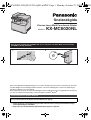 1
1
-
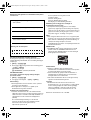 2
2
-
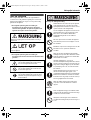 3
3
-
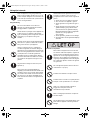 4
4
-
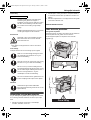 5
5
-
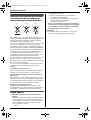 6
6
-
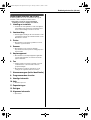 7
7
-
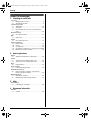 8
8
-
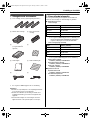 9
9
-
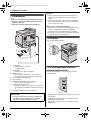 10
10
-
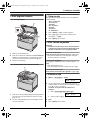 11
11
-
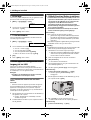 12
12
-
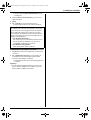 13
13
-
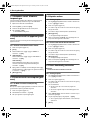 14
14
-
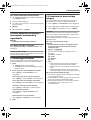 15
15
-
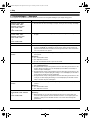 16
16
-
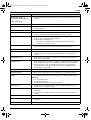 17
17
-
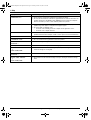 18
18
-
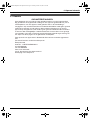 19
19
-
 20
20
Gerelateerde papieren
-
Panasonic KX-MC6020NL de handleiding
-
Panasonic KXMB2001GX Handleiding
-
Panasonic KXMB771BL Handleiding
-
Panasonic KXMB261GX Handleiding
-
Panasonic KX-MB771BL de handleiding
-
Panasonic KXMB2010BL Handleiding
-
Panasonic KXFL401BL de handleiding
-
Panasonic KXMB261GX Handleiding
-
Panasonic KXFL611NL Handleiding
-
Panasonic KXMB2000NL Handleiding